修复从服务器 RPC 检索信息的错误
已发表: 2022-09-20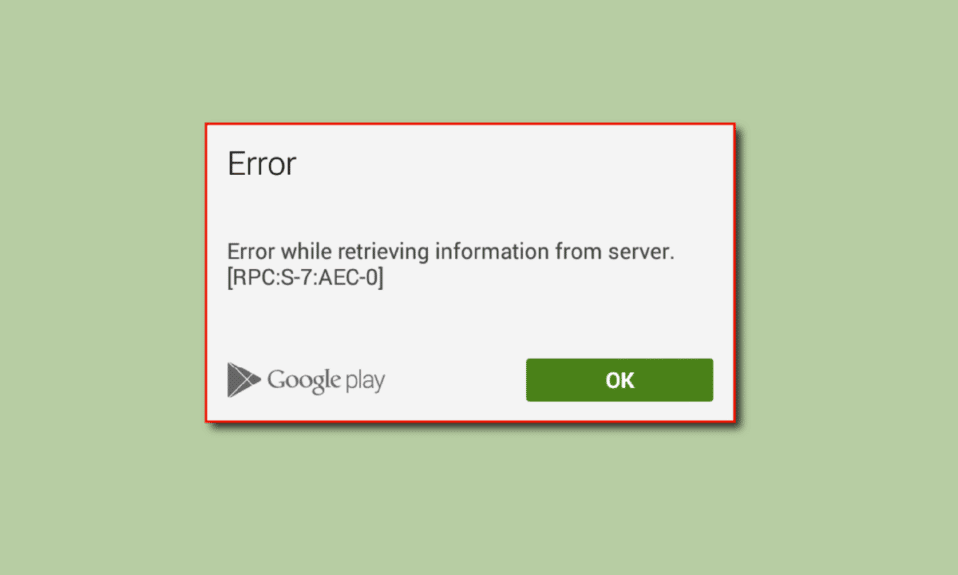
Google PlayStore 是一个在线商店,用于下载适用于 Android 的应用程序和游戏。 类似于 Windows 上的 Microsoft Store 和 iOS 上的 AppStore。 Google Play 商店用于从 android 下载游戏。 但是,Android 用户在下载应用程序时报告了一个问题,称为从服务器 RPC 检索信息时出错。 此错误仅在下载应用程序时发生。 因此,如果您正在寻找如何修复从服务器 RPC S 7 AEC 0 检索信息时出错的问题,那么您来对地方了。 继续阅读本文以了解如何修复此错误。
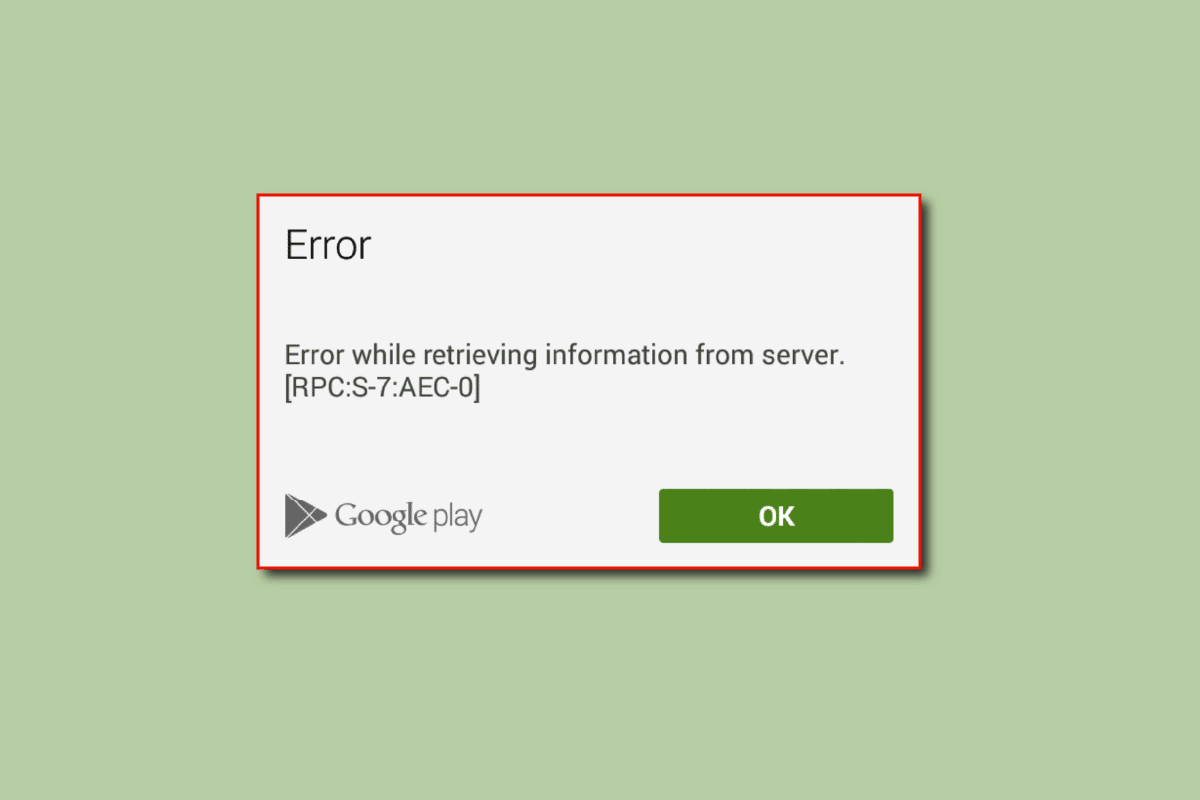
内容
- 如何修复从 Google Play 商店中的服务器 RPC 检索信息的错误
- 方法一:清除系统应用缓存和数据
- 方法 2:删除并添加 Google 帐户
- 方法 3:从帐户中删除信用卡
- 方法 4:设置正确的日期和时间
- 方法 5:卸载 Play 商店更新
- 方法 6:重置应用偏好
- 方法 7:重置网络设置
- 方法8:恢复出厂设置
如何修复从 Google Play 商店中的服务器 RPC 检索信息的错误
- 损坏的应用偏好设置
- 损坏的应用程序缓存和数据
- 腐败的账户信息
- 借记卡/信用卡信息问题
- Google Play 更新问题
- 网络设置问题
- 日期和时间不正确
注意:由于智能手机没有相同的设置选项,并且它们因制造商而异,因此在更改任何设置之前,请确保设置正确。 上述步骤是在Moto g(8) Power lite手机上执行的。
下面我们给出了修复 Google Play 商店中的错误 RPC S 7 AEC 0 的故障排除方法。
方法一:清除系统应用缓存和数据
有时,存储在设备中的损坏的缓存和数据文件可能会导致从服务器 rpc 问题中检索信息时出错。 因此,您需要清除缓存和数据来解决此问题。 下面提到的是您需要清除缓存和数据的应用程序列表。
1. 谷歌商店
1. 从主屏幕向下滑动通知屏幕,然后点击Cog图标进入设置。
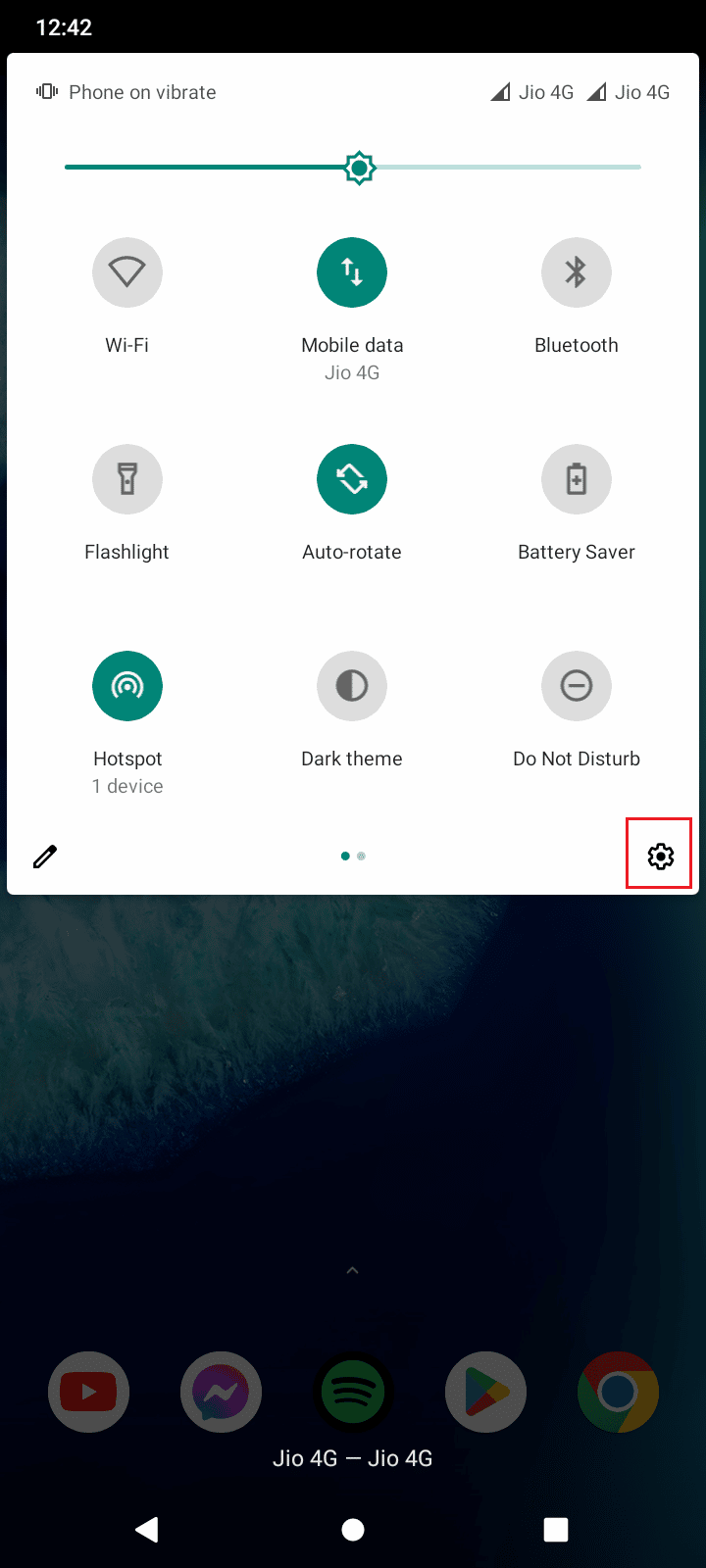
2. 点击应用和通知。
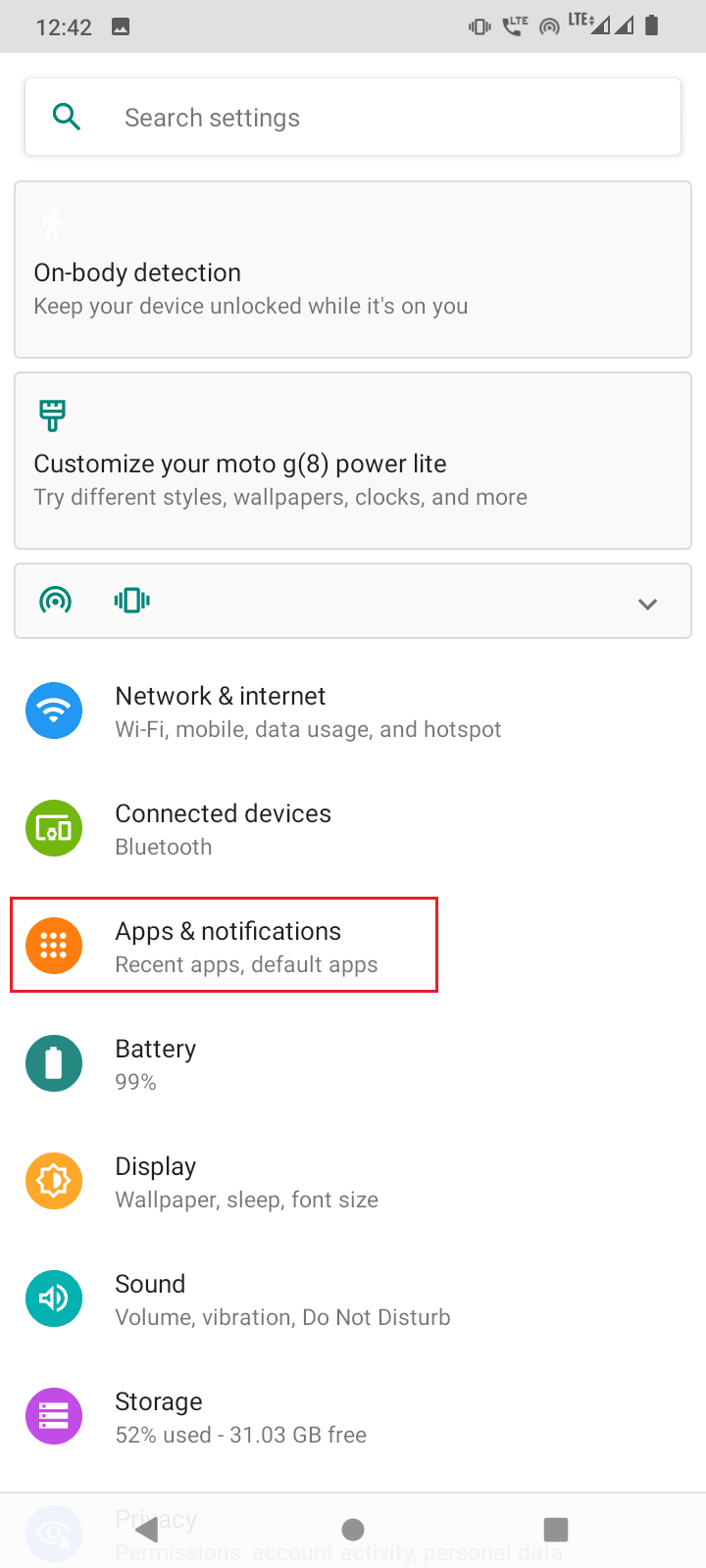
3. 然后,点击查看所有 71 个应用程序。
注意:安装的应用程序数量因设备而异,具体取决于用户安装的应用程序和 Android 智能手机的制造商。
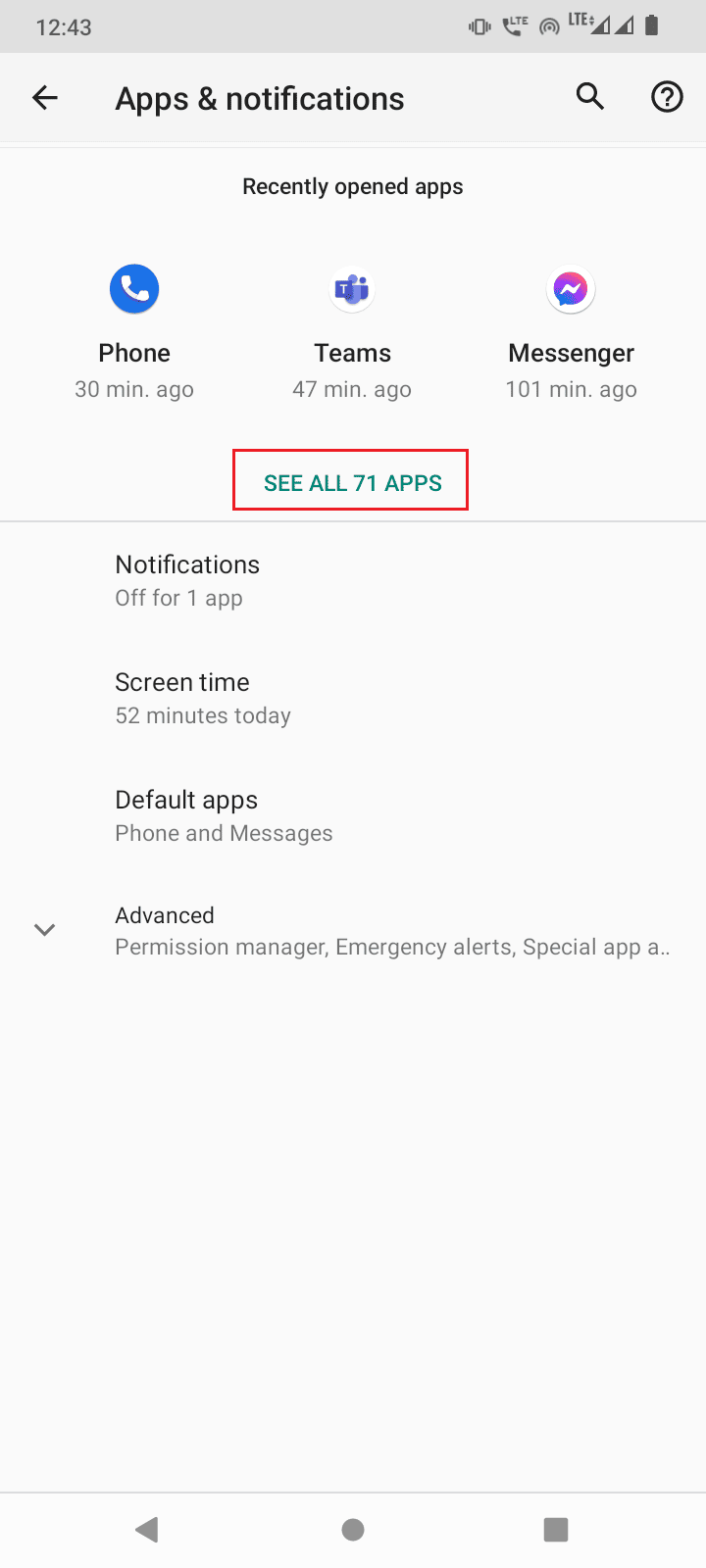
4. 向下滚动到Google Playstore并点击它。
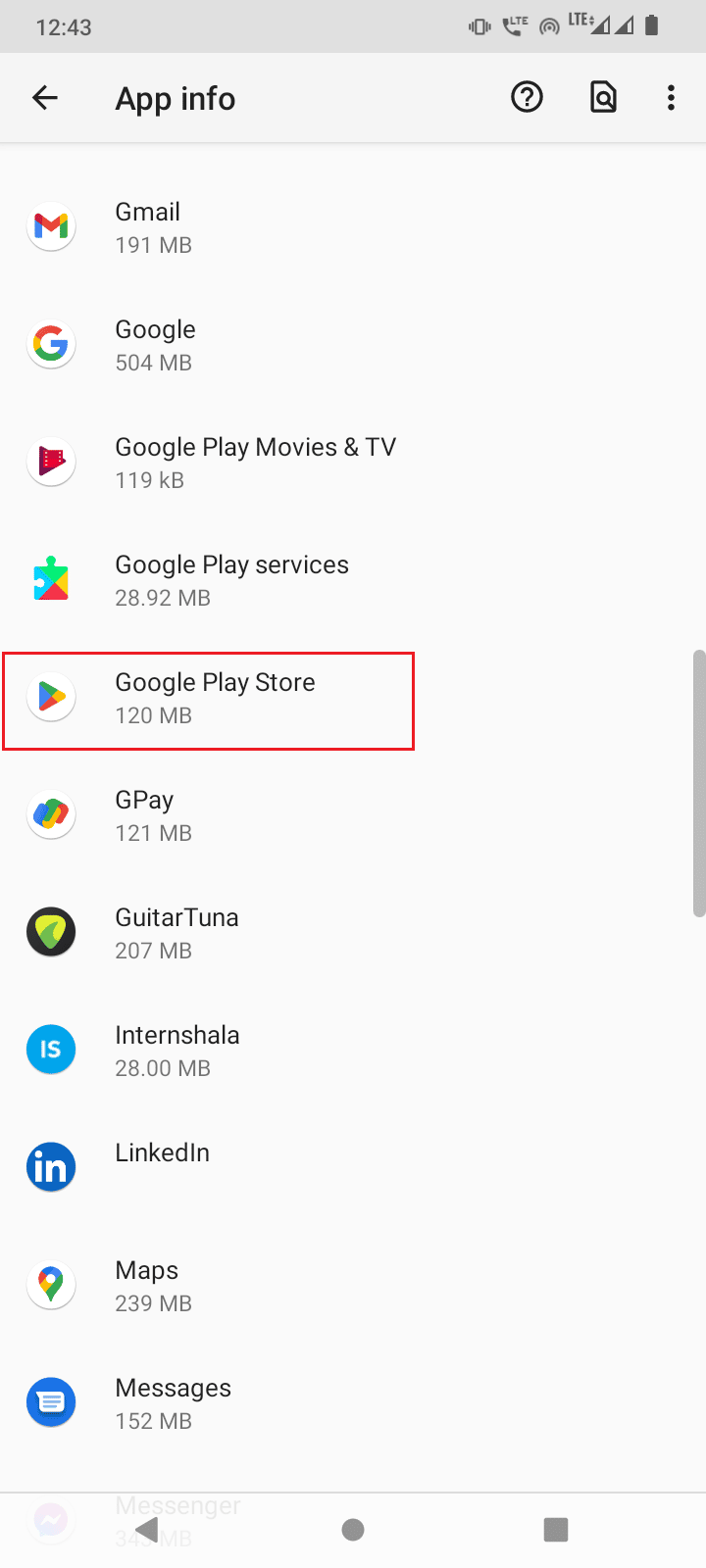
5. 点击存储和缓存。

6. 最后,点击CLEAR STORAGE和CLEAR CACHE,这将清除 Google Playstore 的缓存和数据文件。
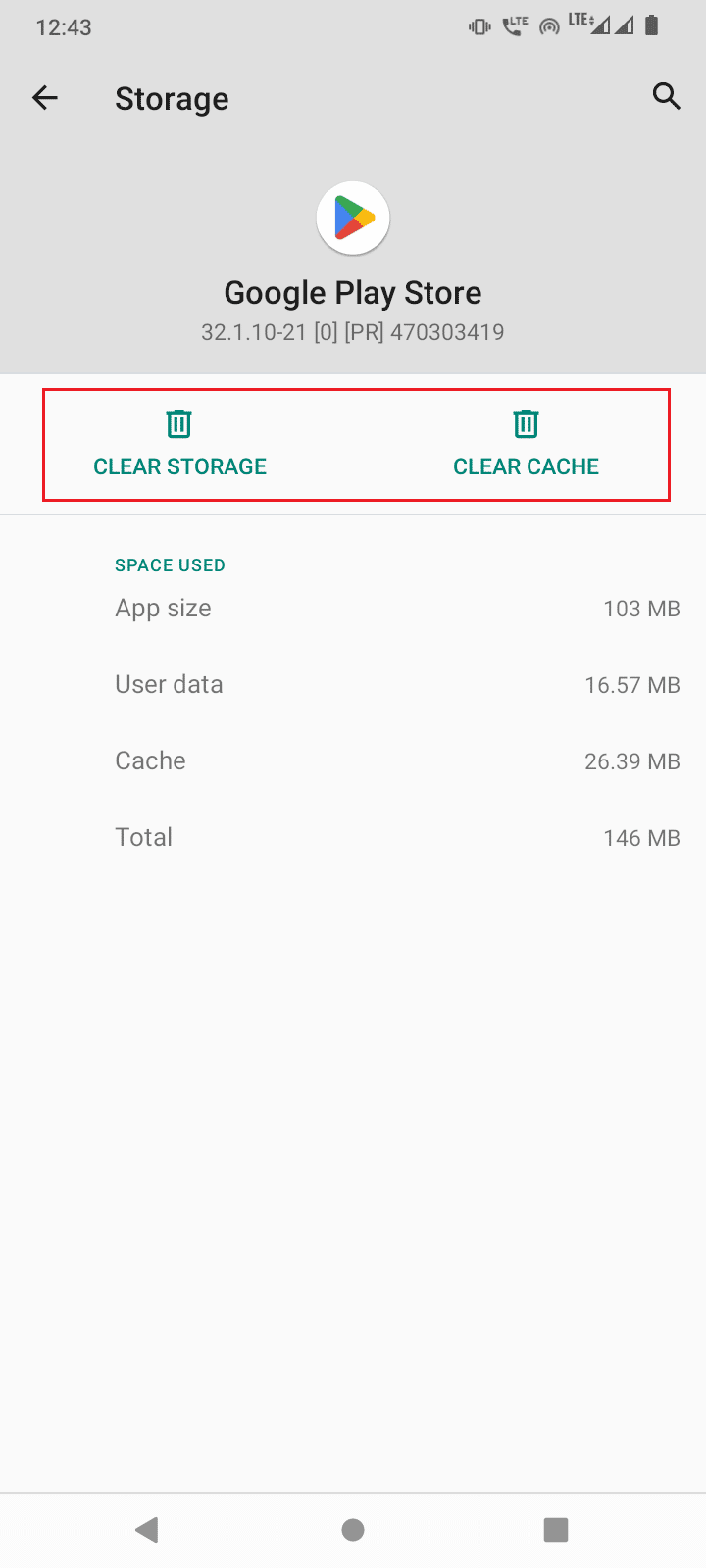
7. 您还需要点击应用详细信息菜单上的强制停止。
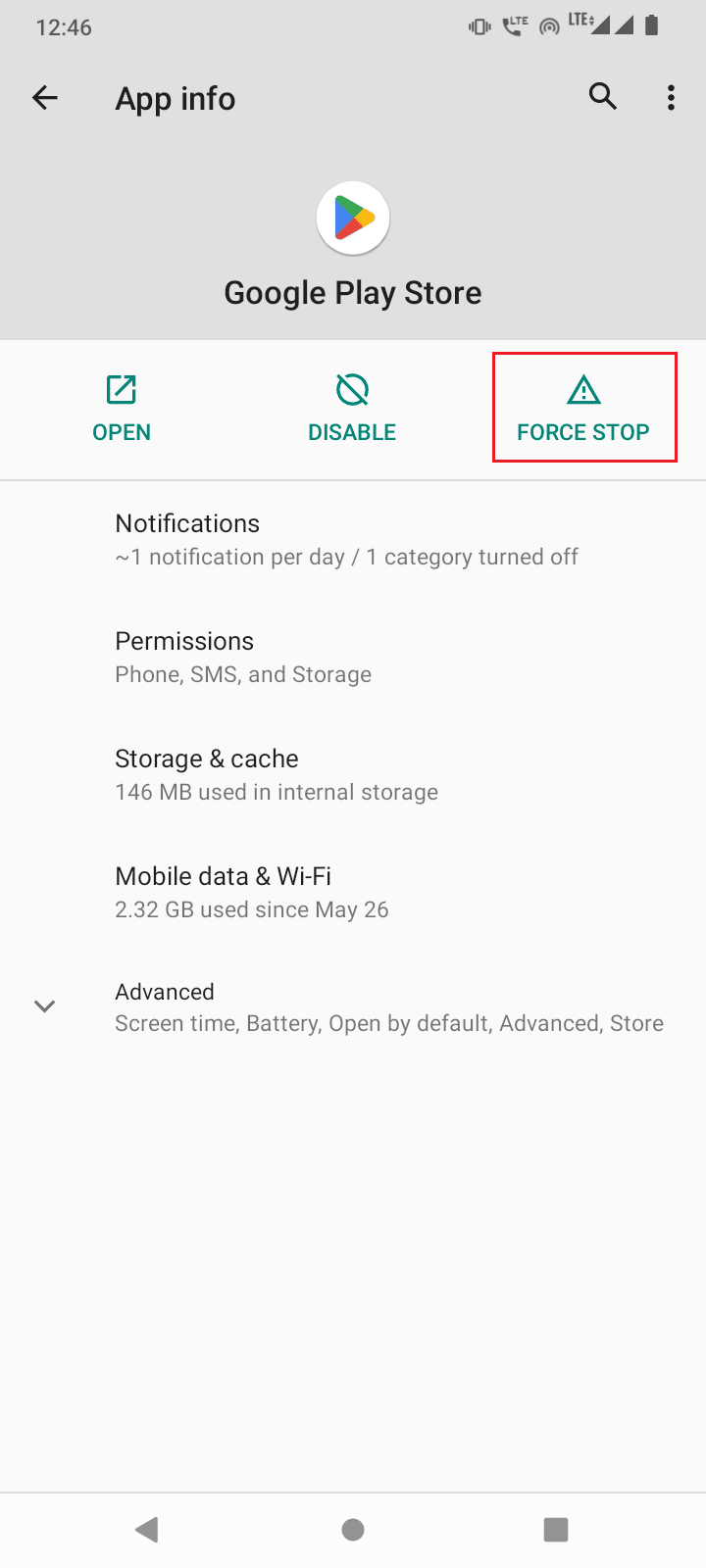
另请阅读:修复 Android 上需要 Google Play 身份验证错误
2. 谷歌播放服务
Google Play Services 负责管理 Google Play Store,您可以尝试清除这些服务的缓存和数据,看看是否能解决问题。
1. 转到您的智能手机设置。
2. 点击应用和通知。
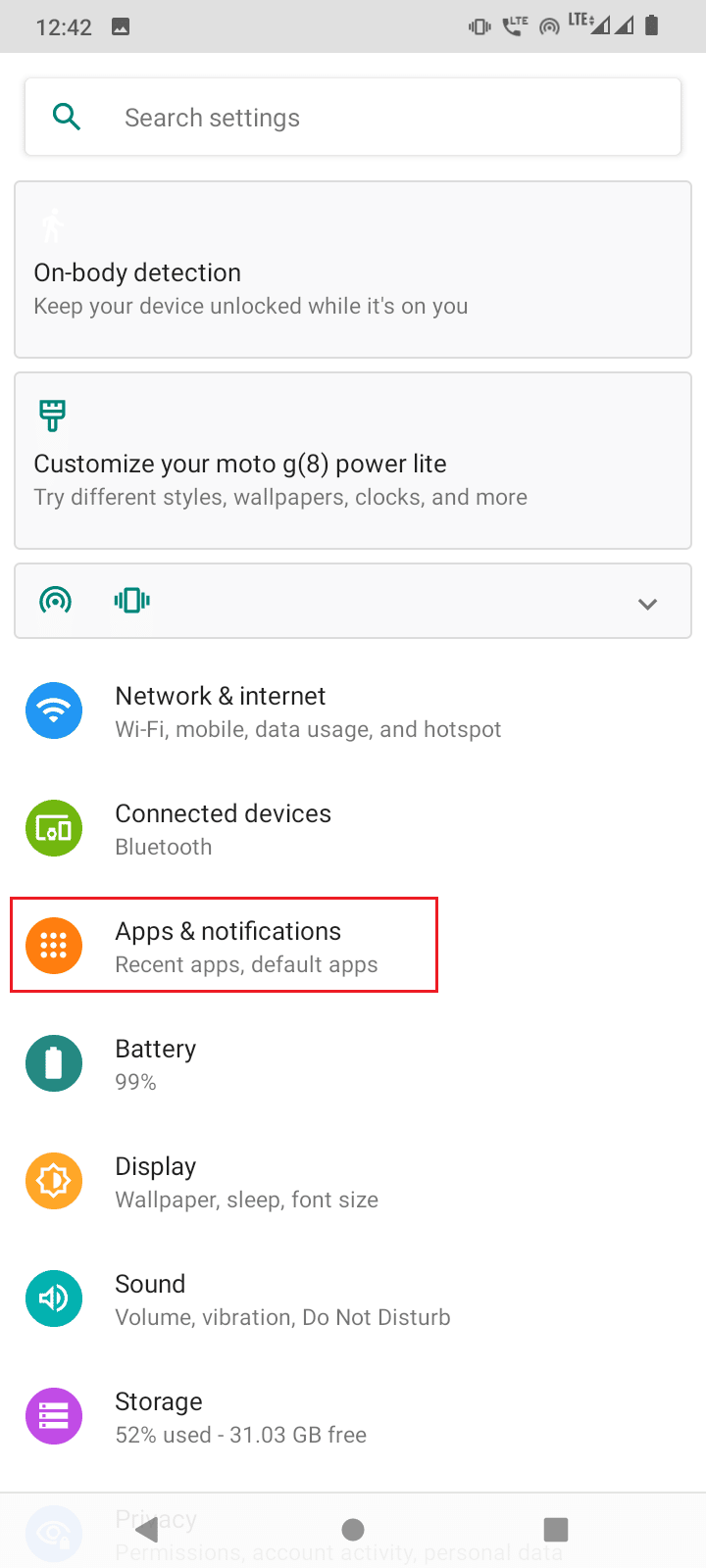
3. 然后,点击查看所有 71 个应用程序。
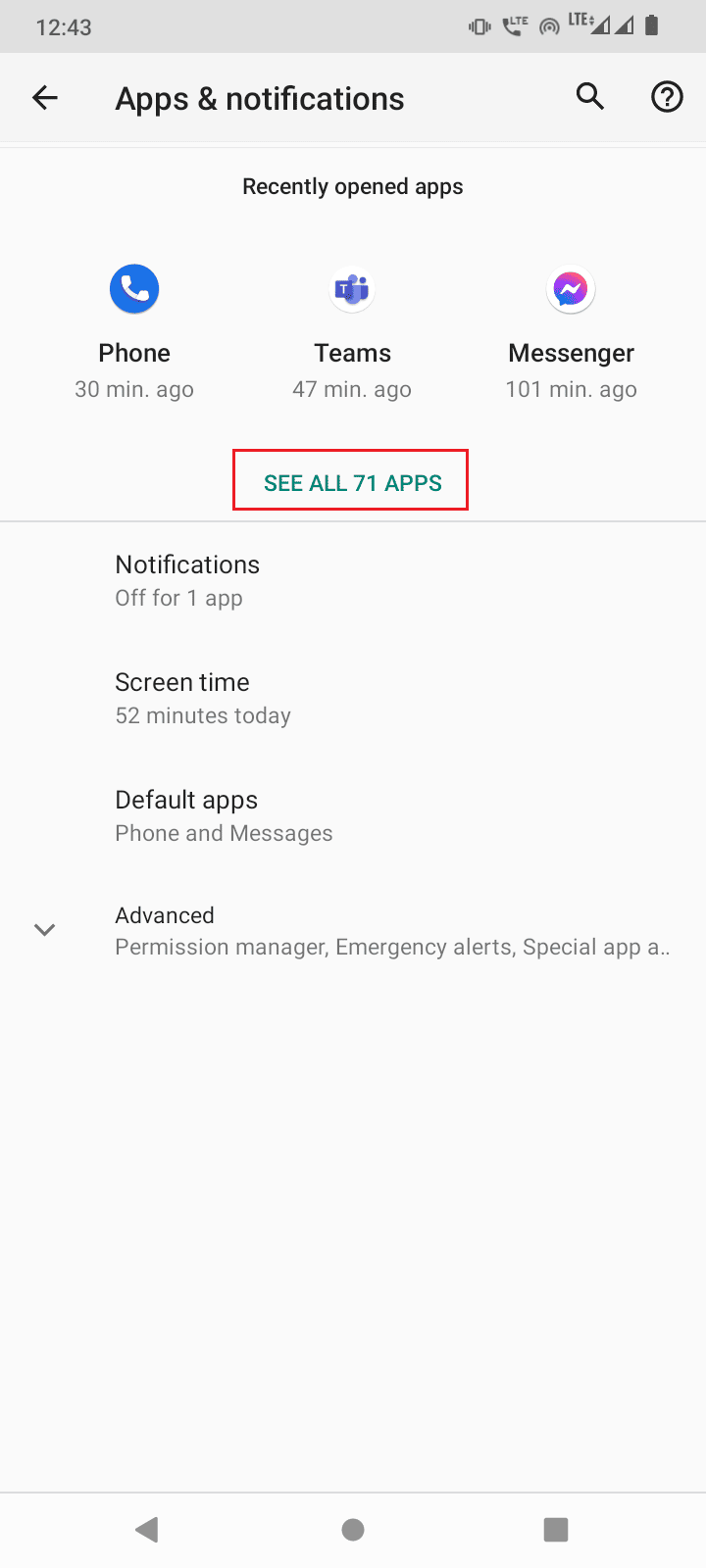
4. 搜索Google Play 服务并点击它。
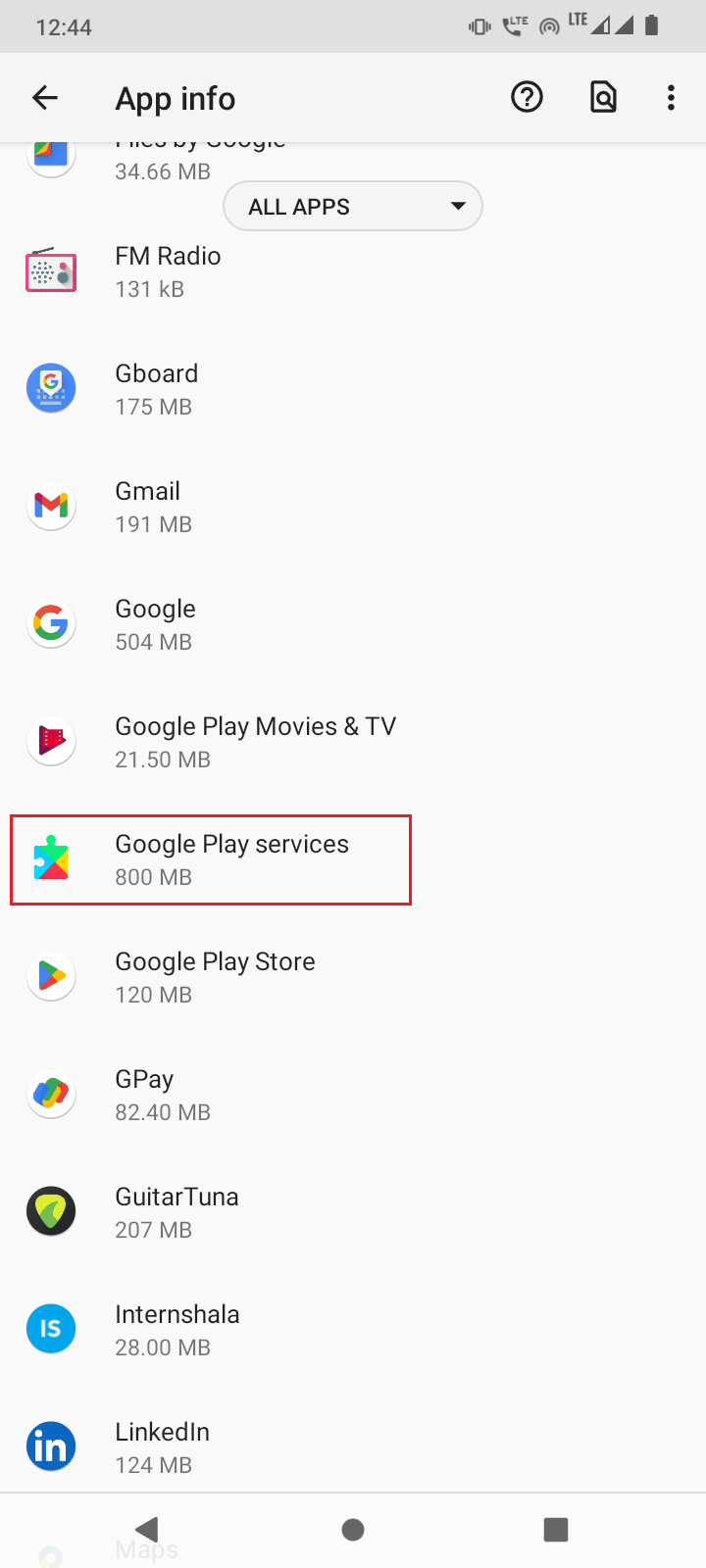
5. 点击存储和缓存。
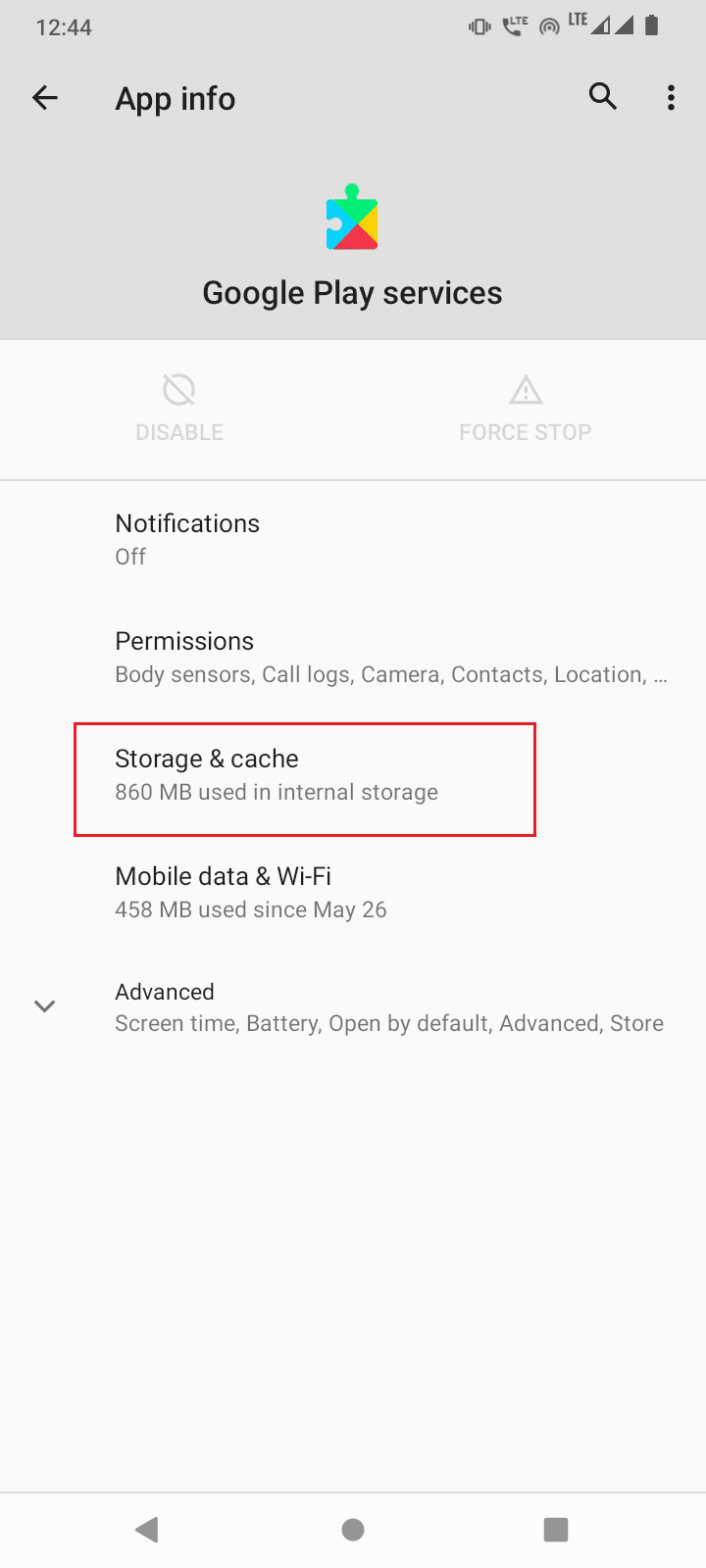
6. 最后,点击CLEAR STORAGE和CLEAR CACHE 。
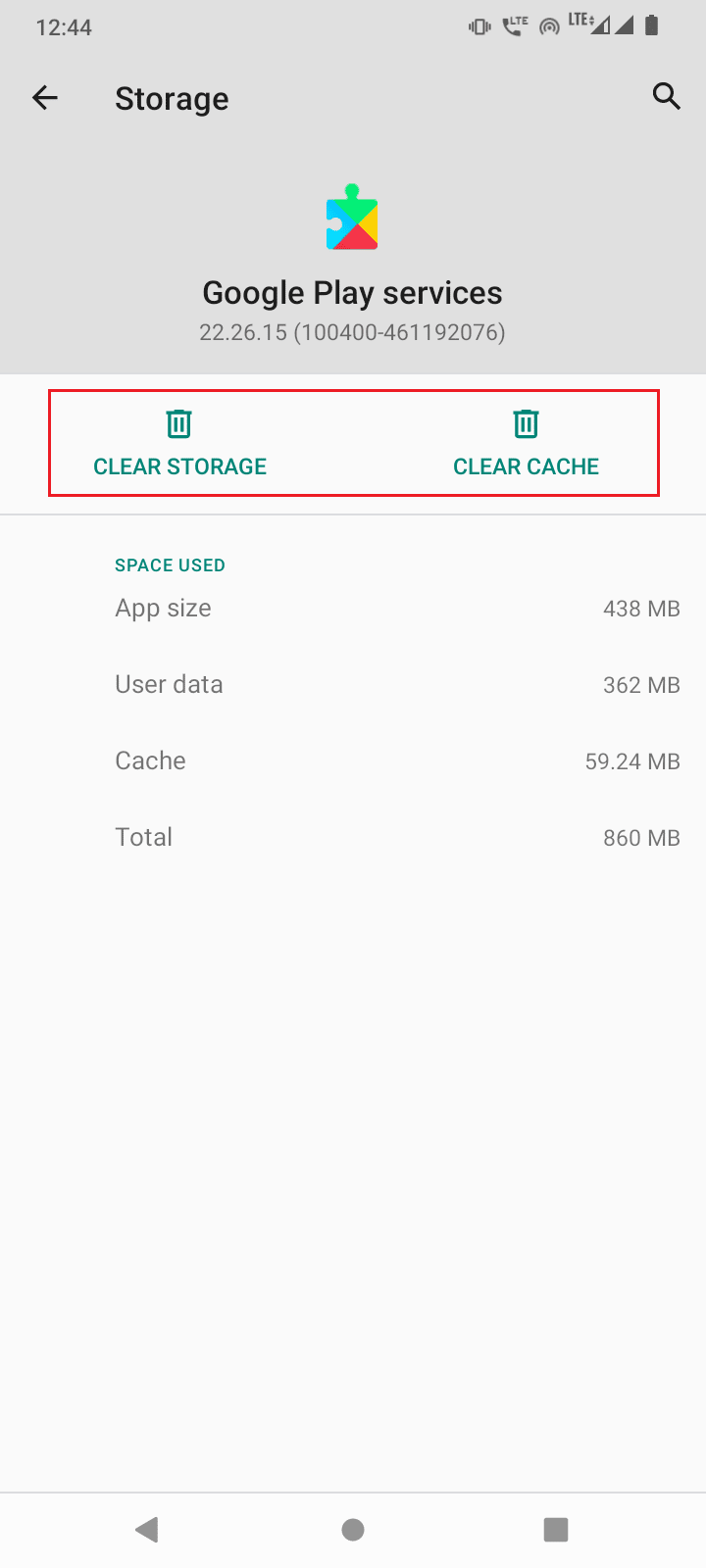
另请阅读: 15 个最佳 Google Play 商店替代品
3.下载管理器
由于下载应用程序或游戏时从服务器 RPC 检索信息时出错,您也可以尝试清除下载管理器的数据和缓存。
1. 导航到应用程序和通知设置。
2. 然后,点击查看所有 71 个应用程序。
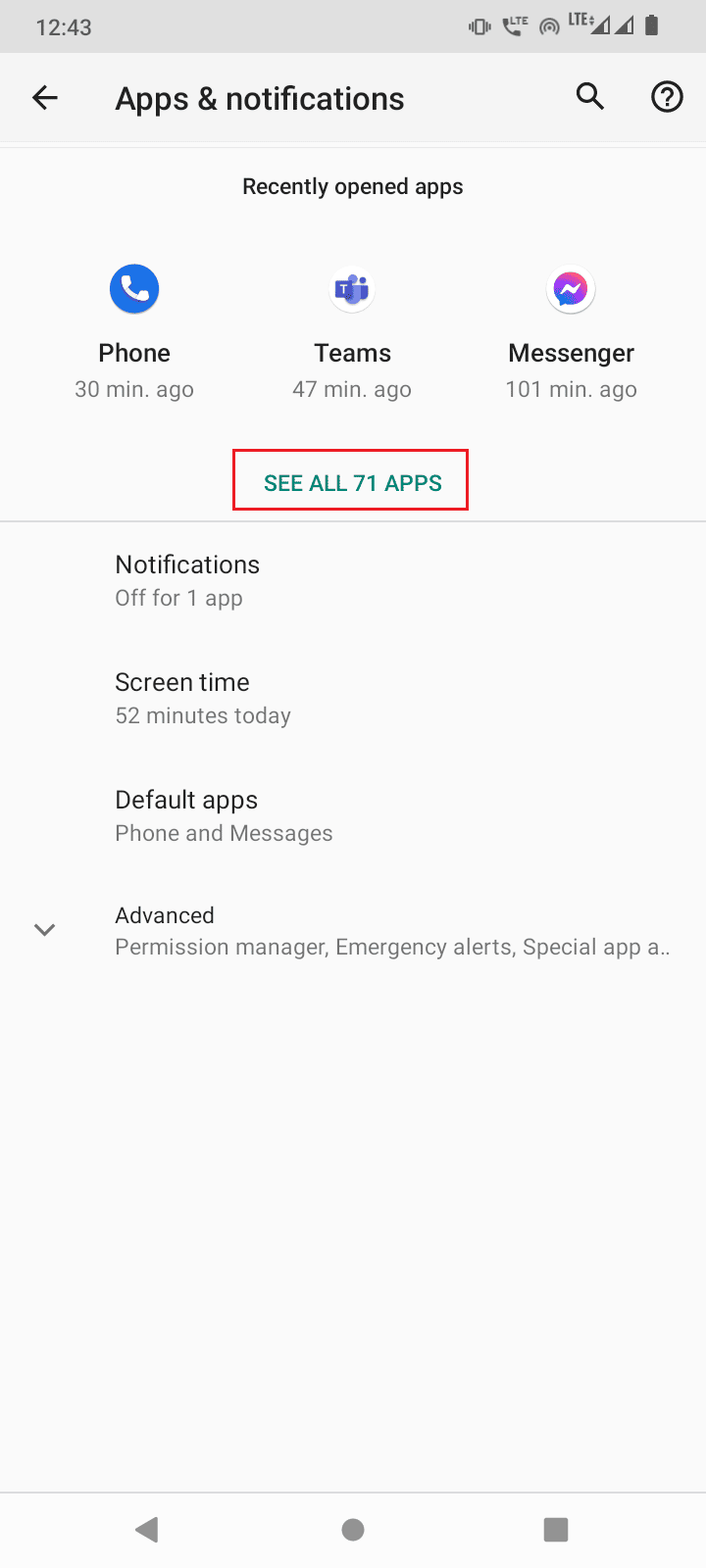
3. 向下滚动到下载管理器并点击它。
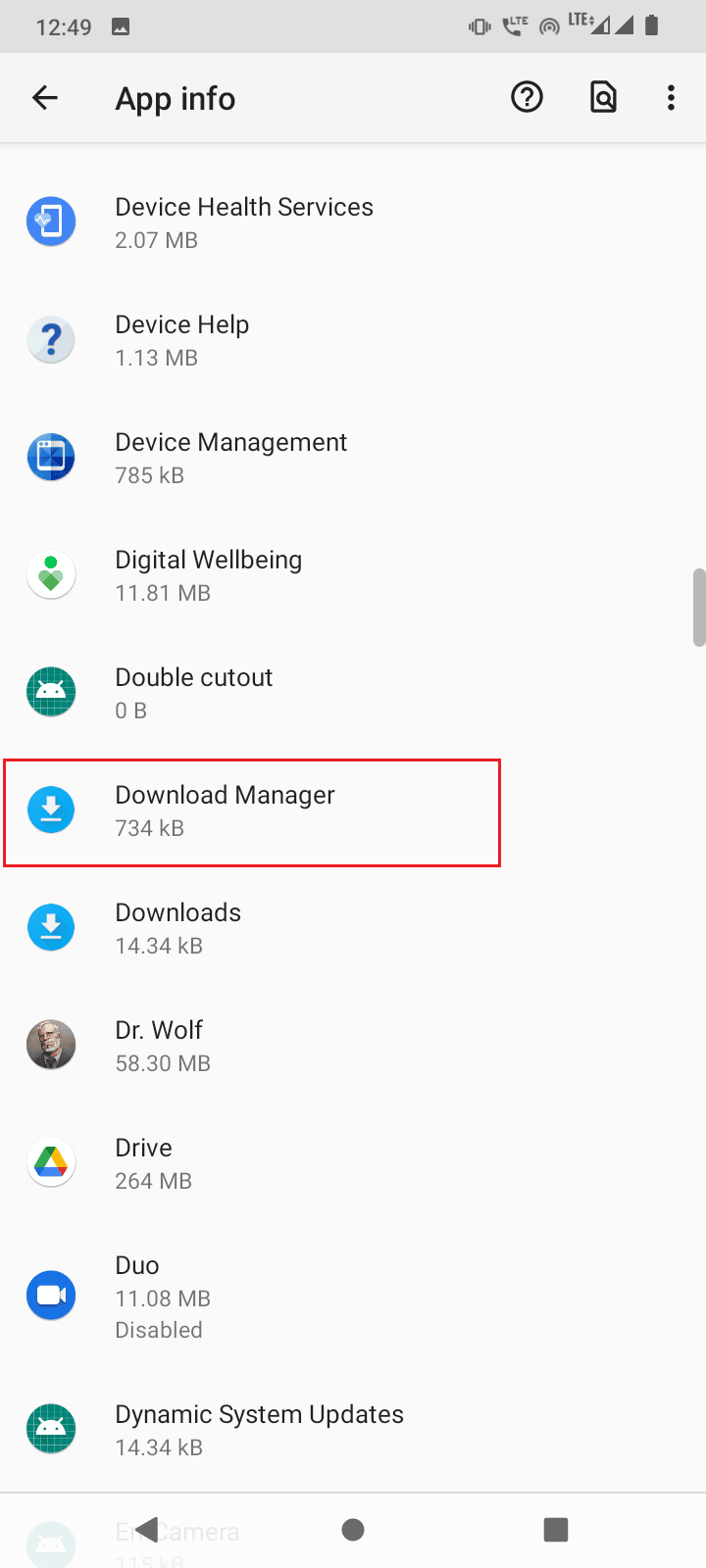
4. 然后,点击存储和缓存。
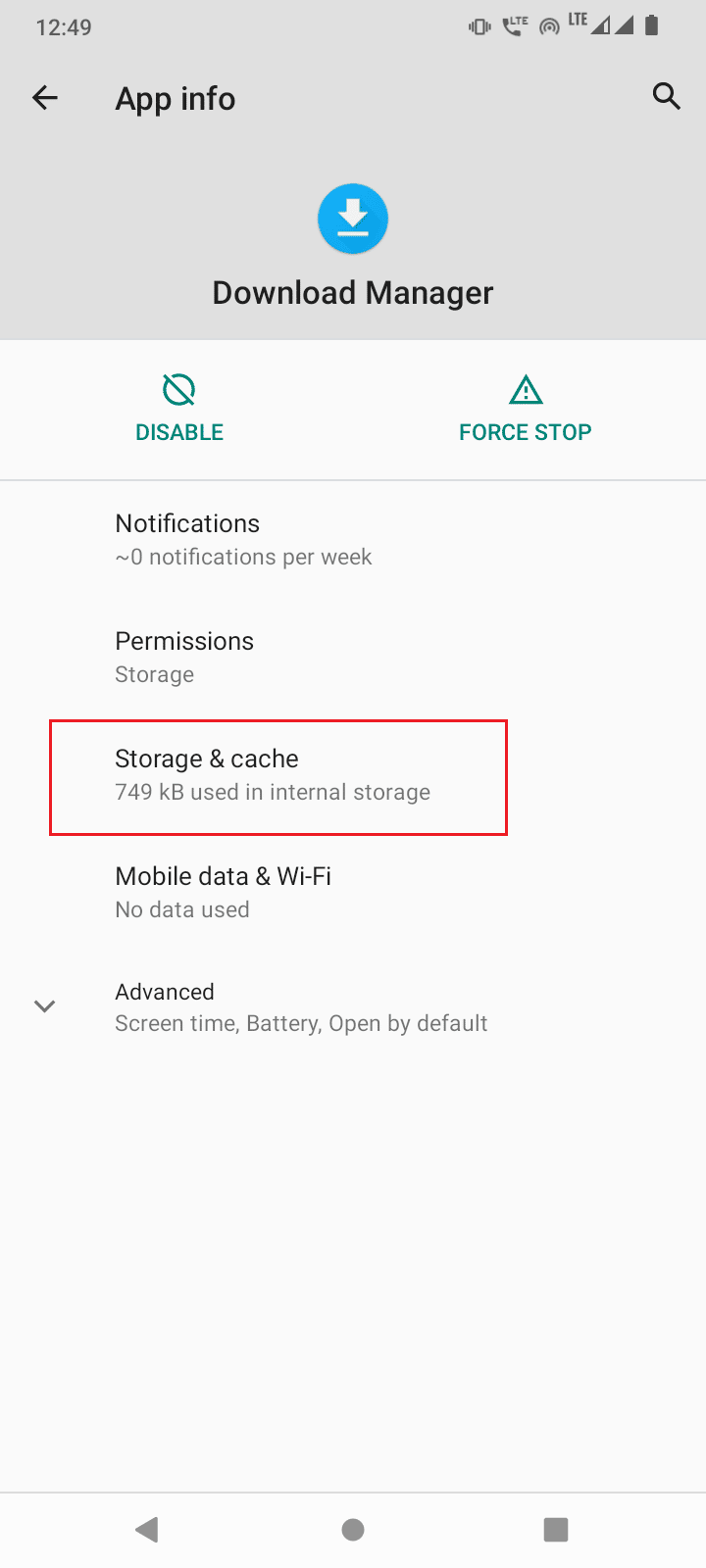
5. 最后,点击CLEAR STORAGE和CLEAR CACHE 。

6. 在应用详情页面点击FORCE STOP以停止正在运行的服务。
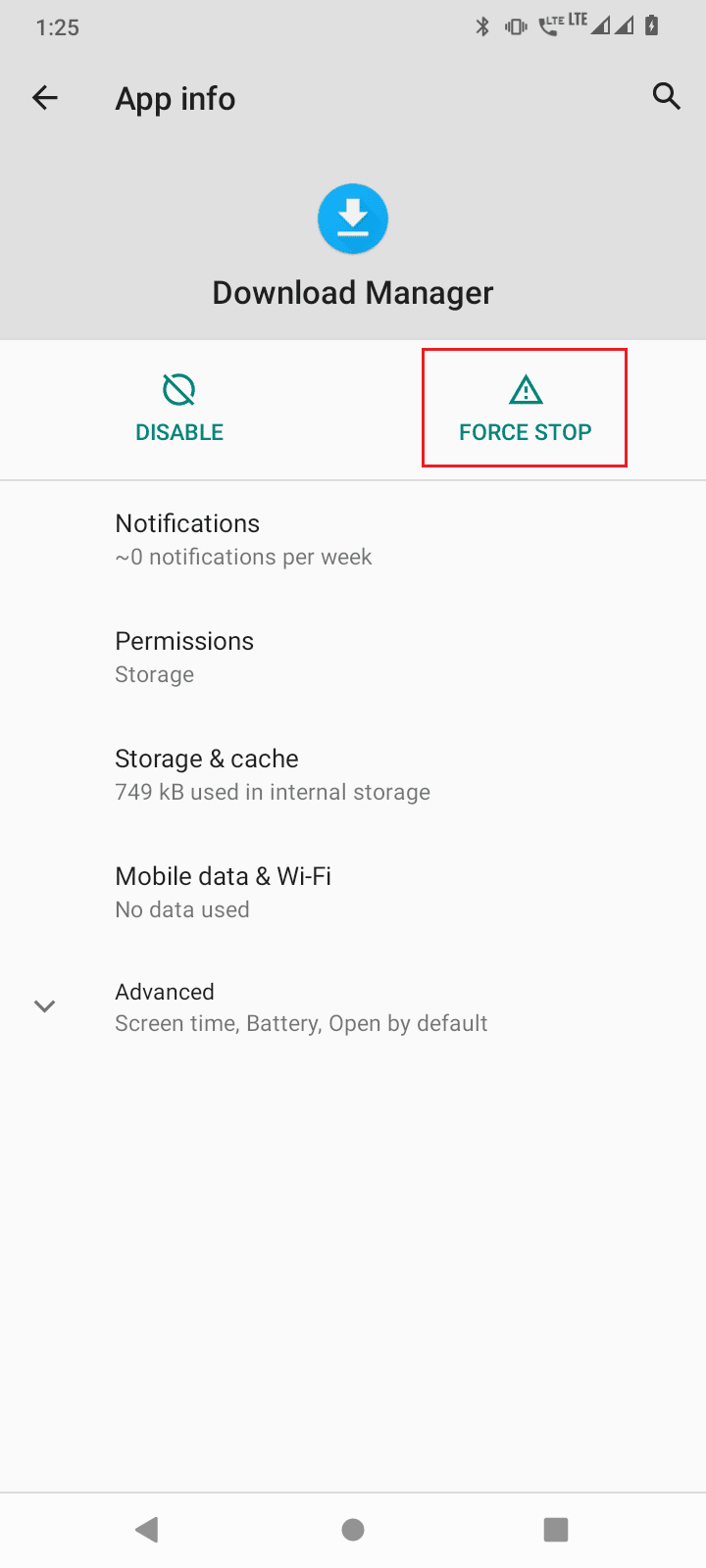
7.完成上述所有过程后,退出设置。
8. 现在,按住电源按钮 2-3 秒,然后点击重新启动。
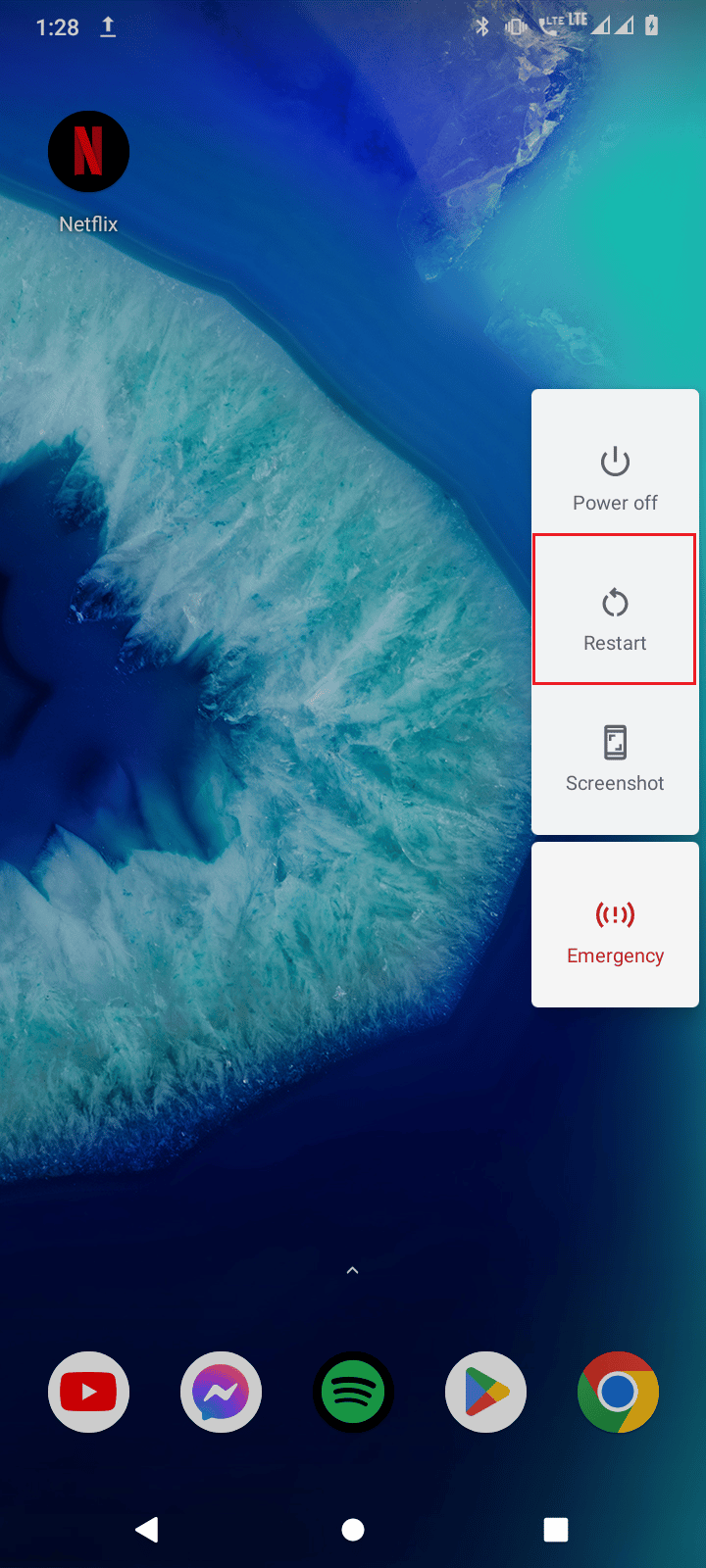
另请阅读:如何修复 Google Play 商店中的服务器错误
方法 2:删除并添加 Google 帐户
您的 Google Play 凭据上的损坏信息也可能导致从服务器 rpc 问题中检索信息时出错。 这可以通过删除并重新添加您的 Google 帐户来解决。 这将修复之前观察到的损坏。
1. 打开您的设备设置。
2. 向下滚动并点击帐户。
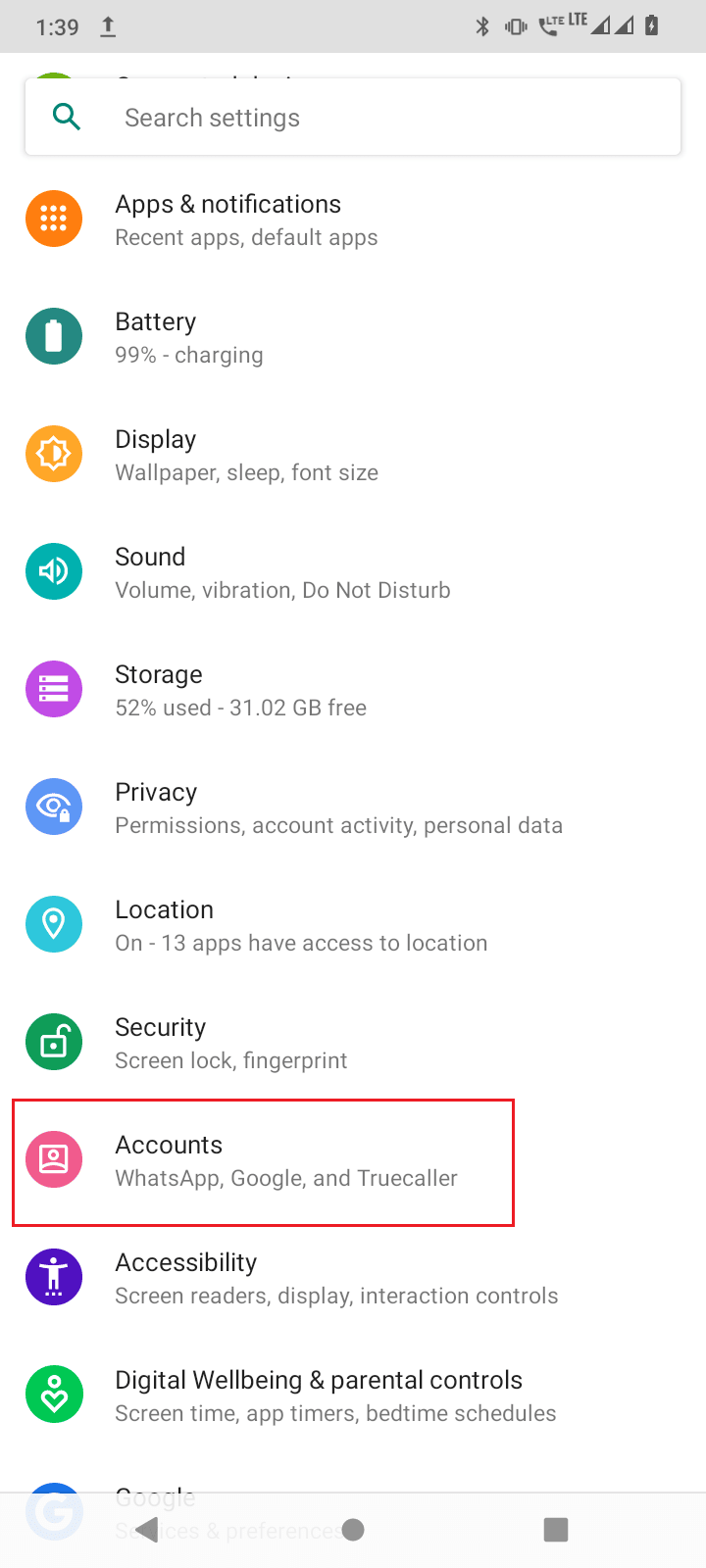
3. 现在点击您在 Google Play 商店中使用的帐户。
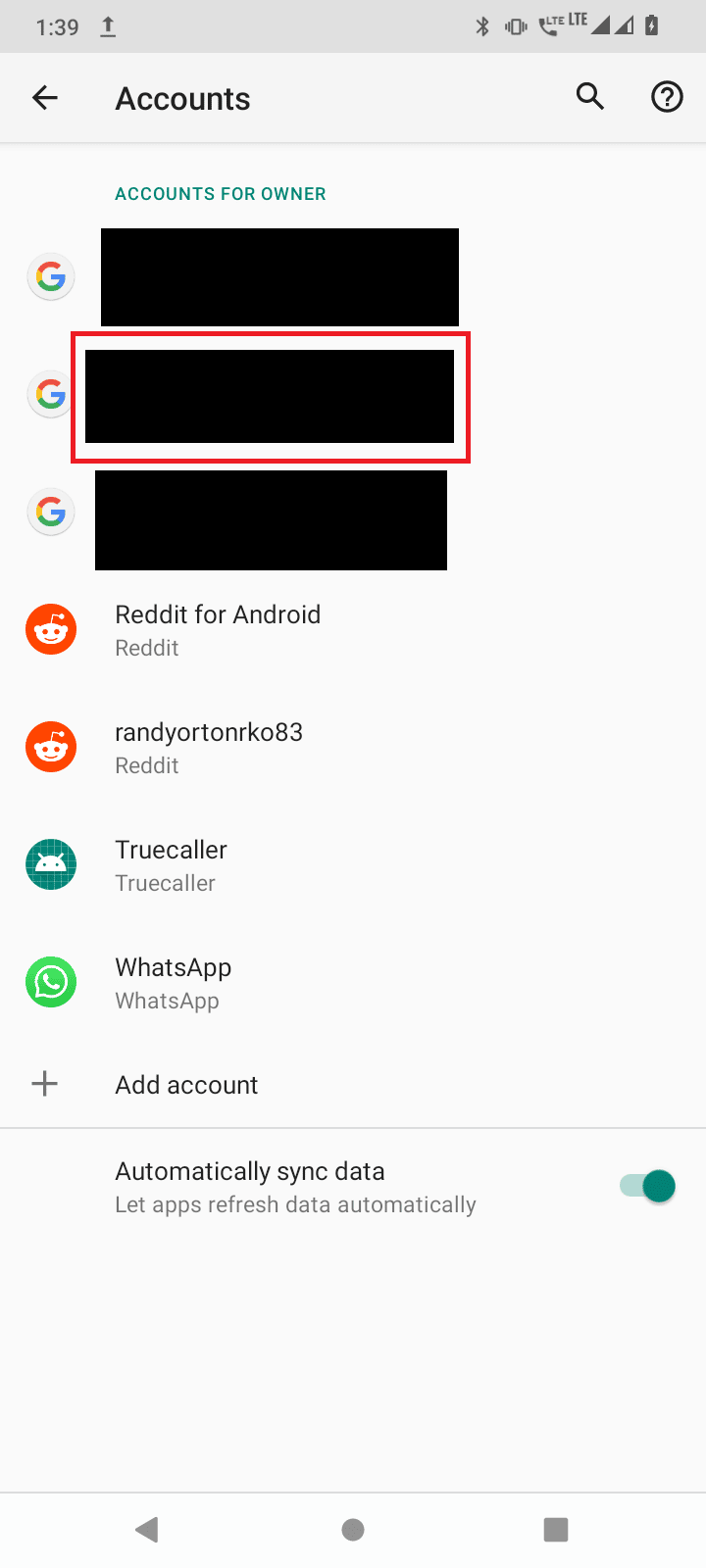
4. 最后,点击删除帐户按钮从您的设备中删除该帐户。
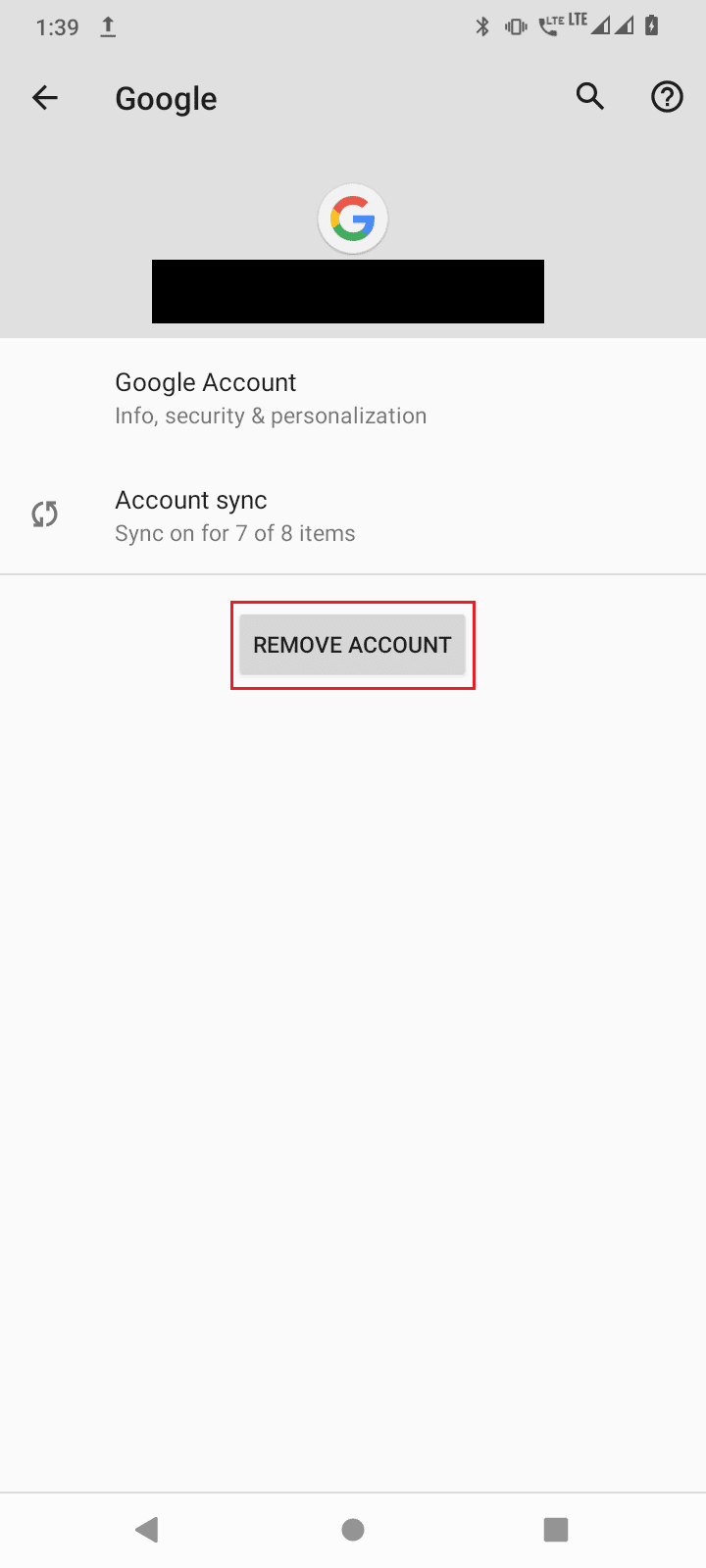
删除后,您需要重新将您的帐户添加到设备中。 请按照以下步骤添加您的帐户。
1. 从主屏幕点击Google Play 商店。

2.点击右下角的登录。
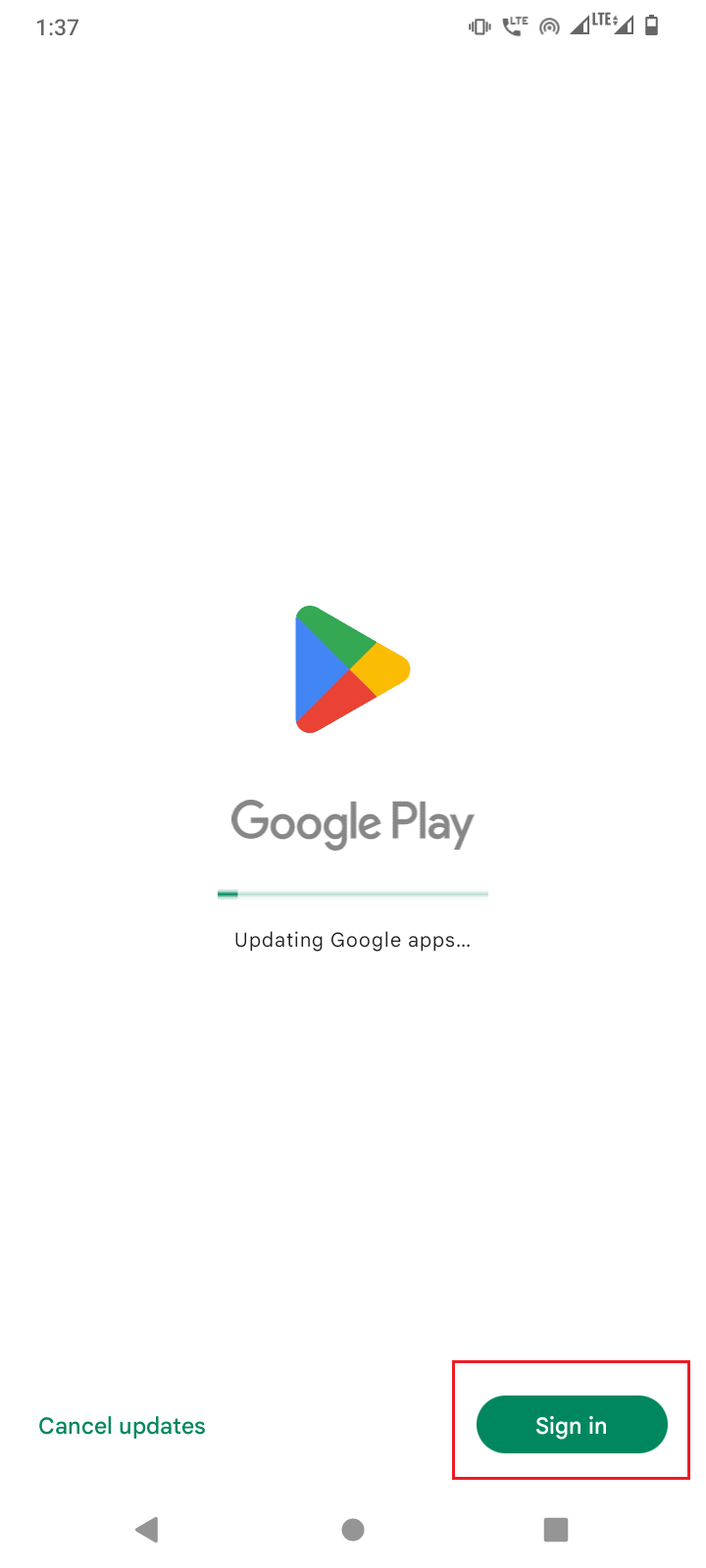
3. 现在,输入您的电子邮件 ID ,然后点击下一步。
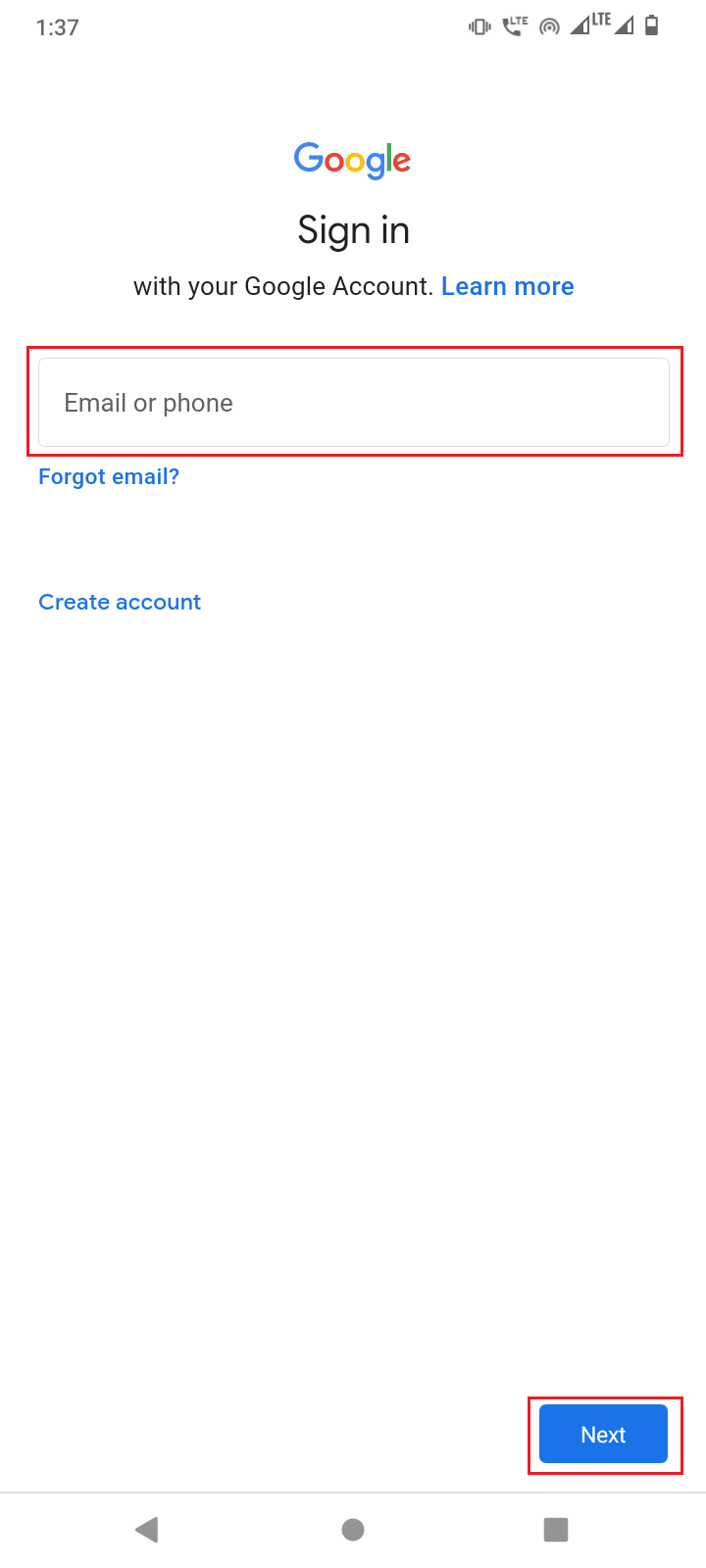
4. 在下一个菜单中,输入您的密码并点击下一步。
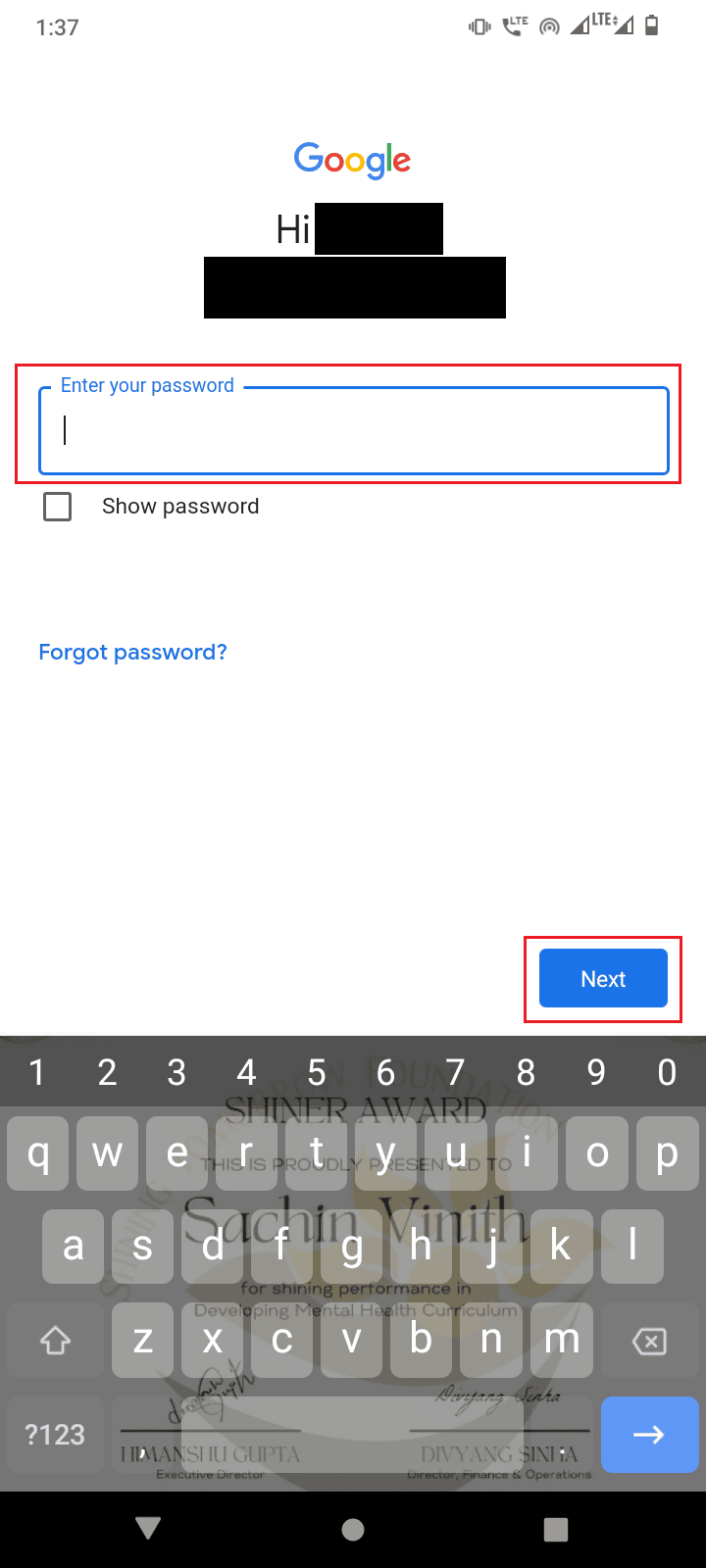
5. 点击我同意按钮接受条款和条件。
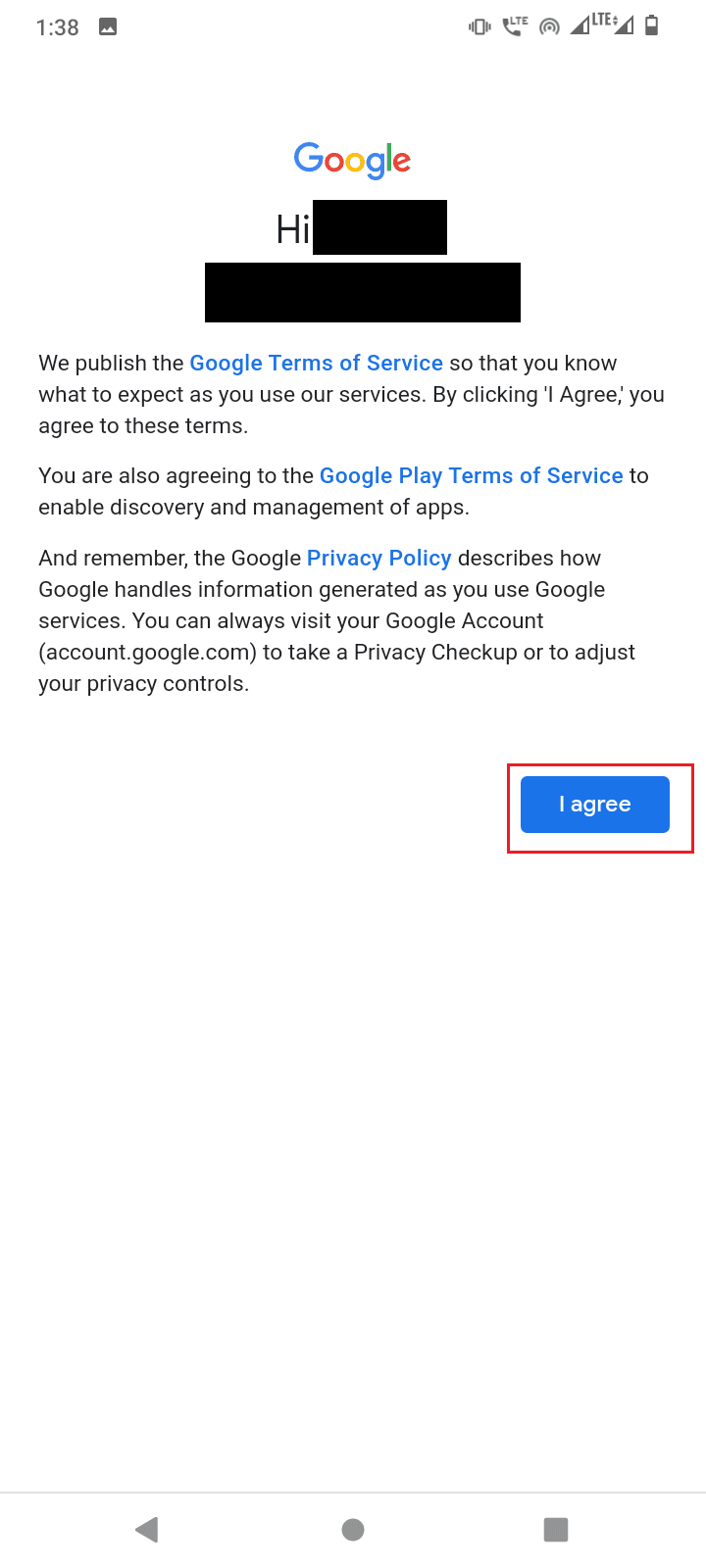

6.在下一个菜单中,点击接受以同意谷歌驱动器备份您的文件
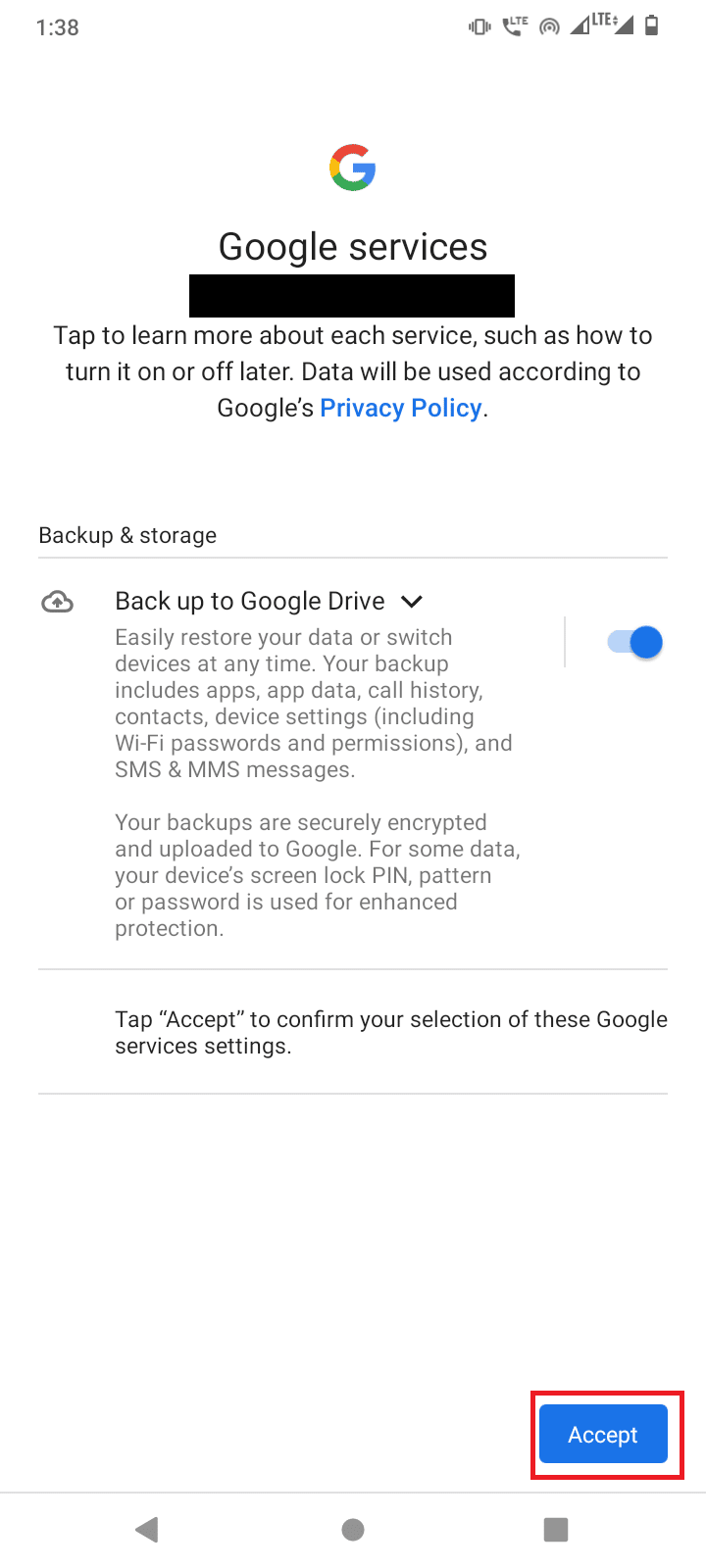
另请阅读:如何在 Android 手机上绕过 Google 帐户验证
方法 3:从帐户中删除信用卡
如果您使用信用卡从 Google Play 商店购买应用程序或游戏,您可以尝试从 Play 商店中删除信用卡,因为这也可能导致从服务器 RPC 检索信息时出错。
1. 向上滑动应用抽屉。

2. 点击Google Play 商店。
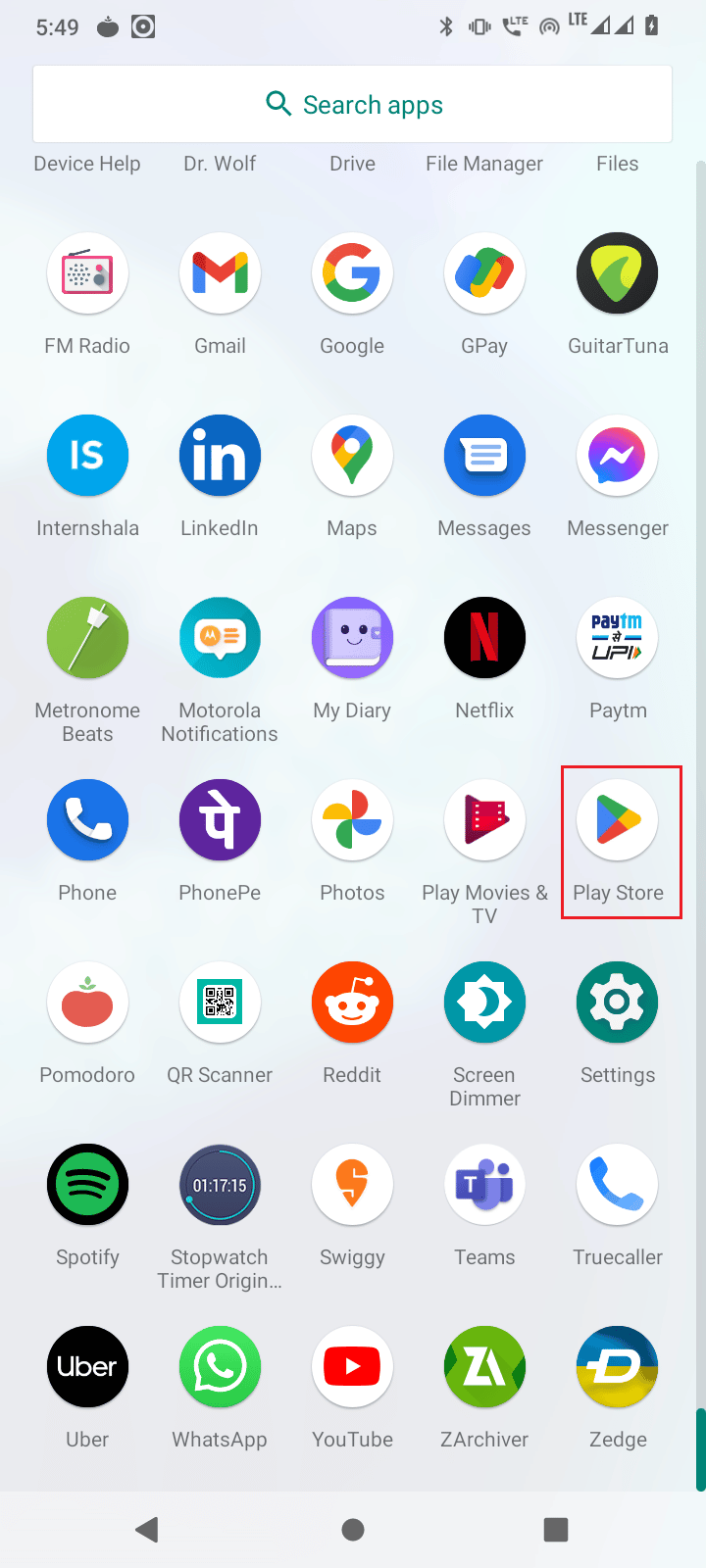
3. 现在,单击右上角的配置文件图标。
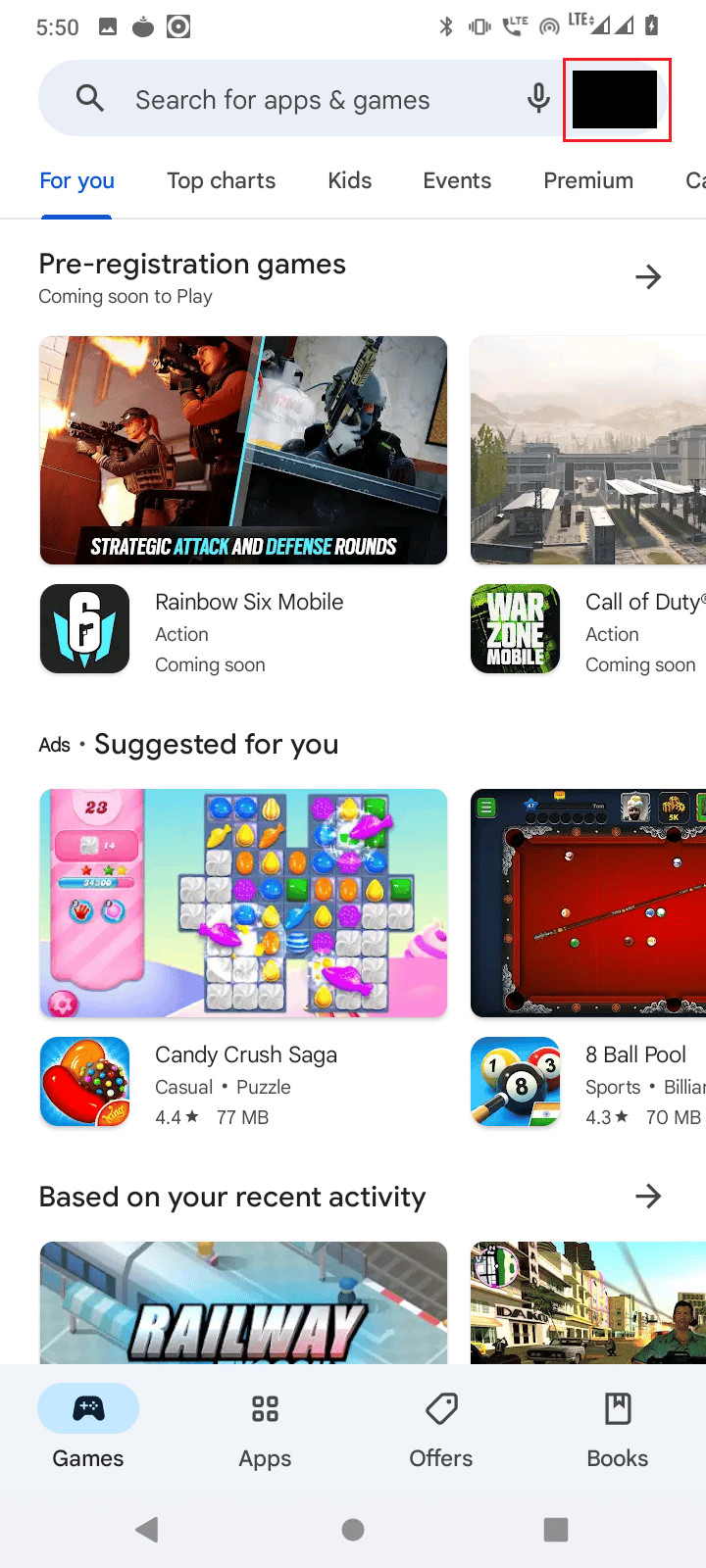
4. 点击支付和订阅。
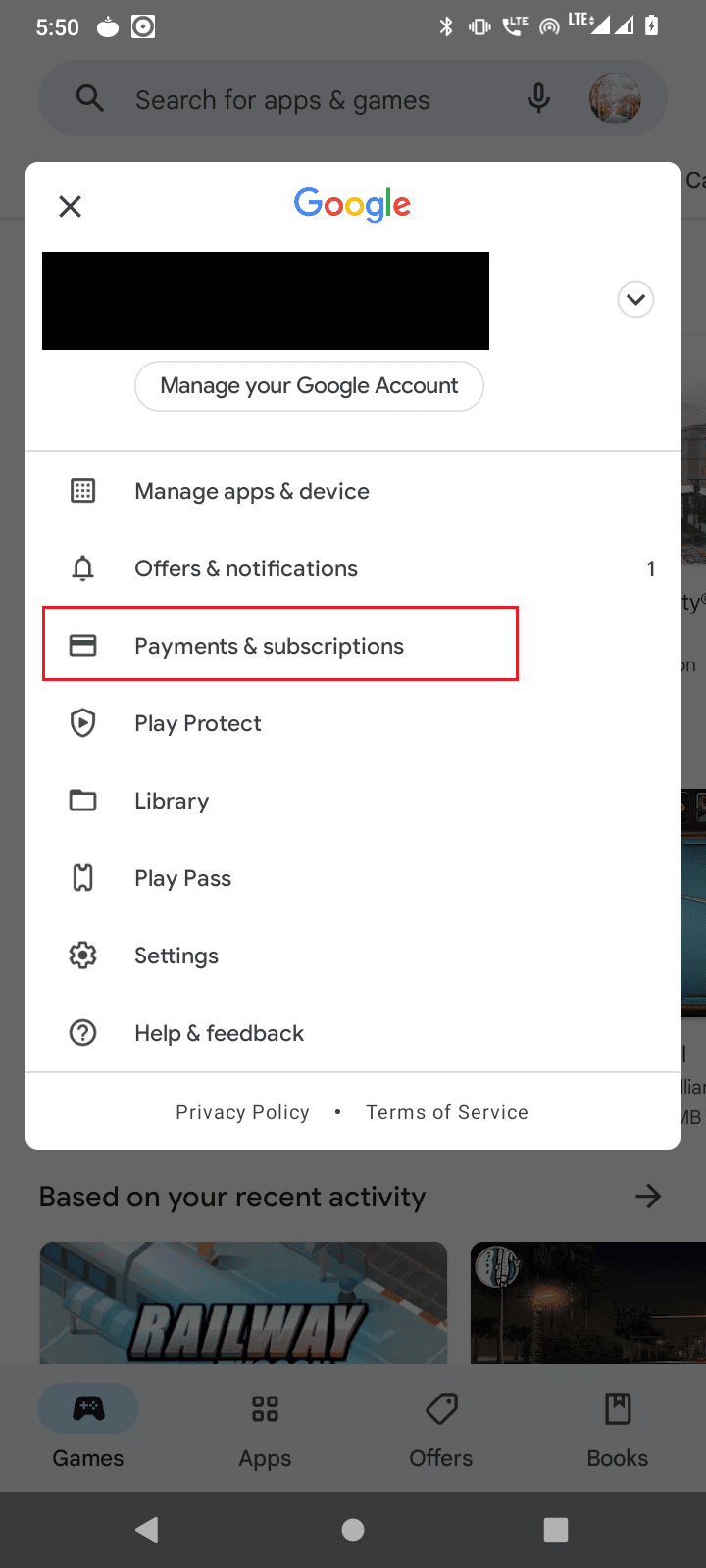
5. 在下一个菜单中,点击付款方式。
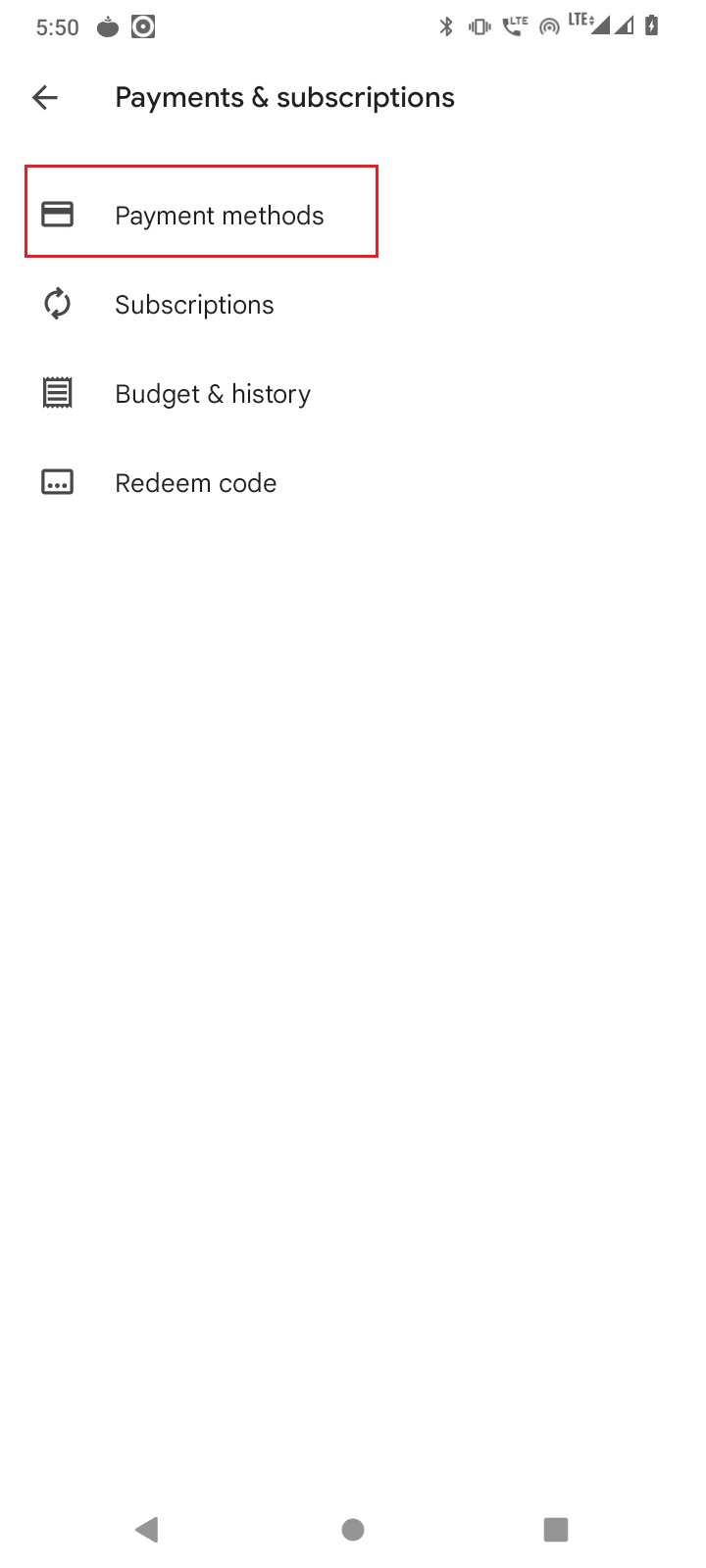
6. 然后,点击更多支付设置。
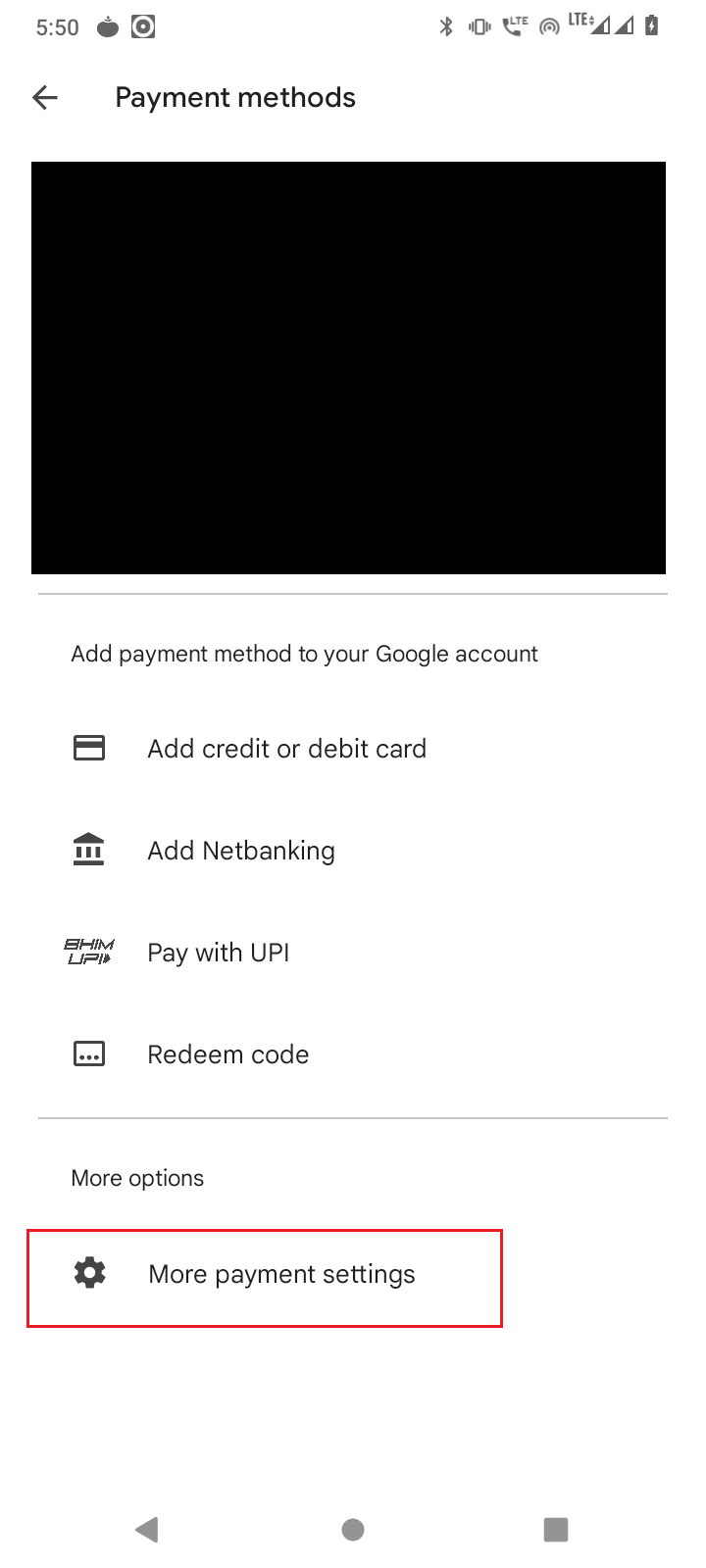
7. 你会被重定向到一个外部链接,用谷歌浏览器打开外部链接。
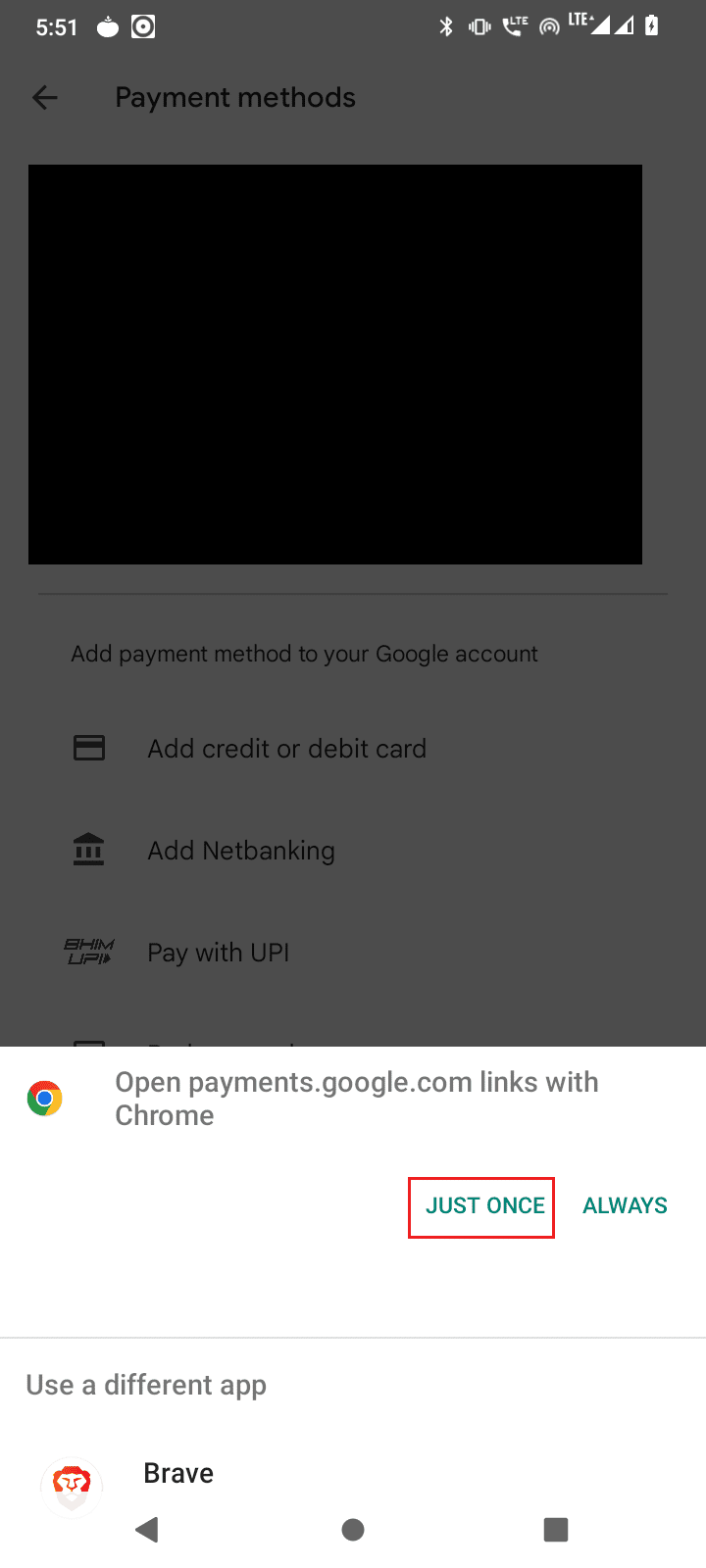
8. 将显示您已添加到 Google Play 商店的信用卡和借记卡列表。
9. 单击信用卡下方的移除按钮以移除该卡。
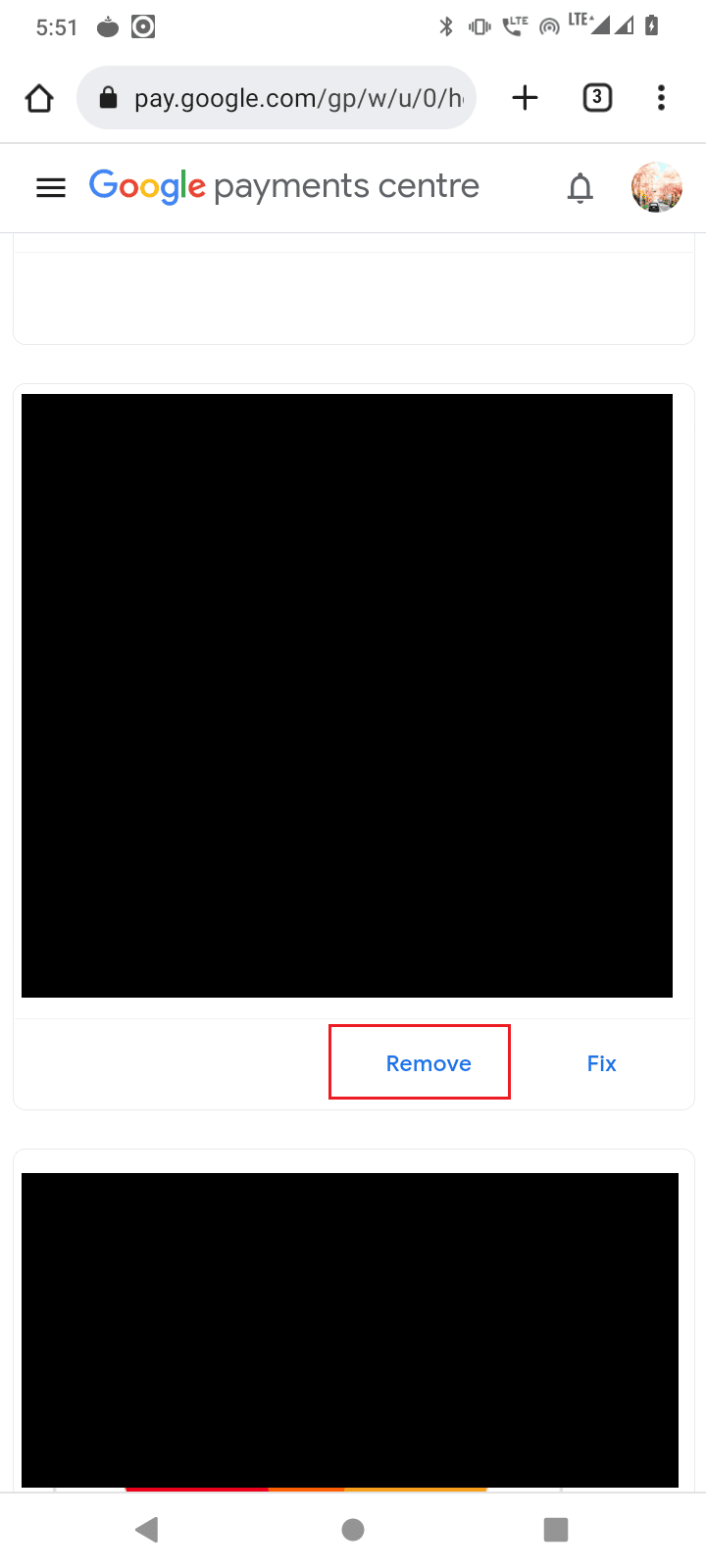
10. 最后,重启你的安卓设备,看看问题是否已经解决。
另请阅读:修复 Android 上的 Google Play 错误代码 495
方法 4:设置正确的日期和时间
如果您的设备的日期和时间设置不正确,则可能会出现从服务器 rpc 检索信息时出错。
1. 在您的设备中启动设置应用程序。
2. 向下滚动并点击系统。
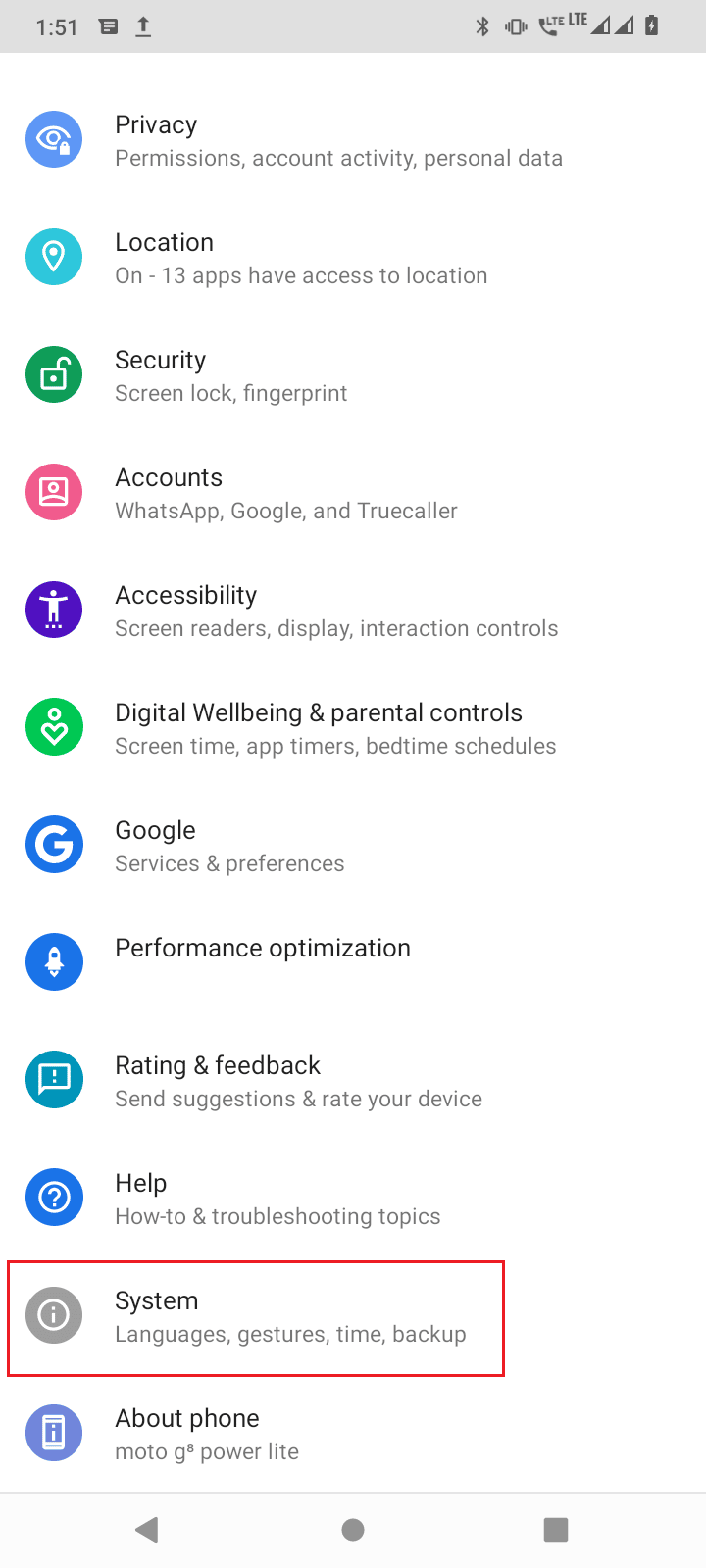
3. 然后,点击日期和时间。
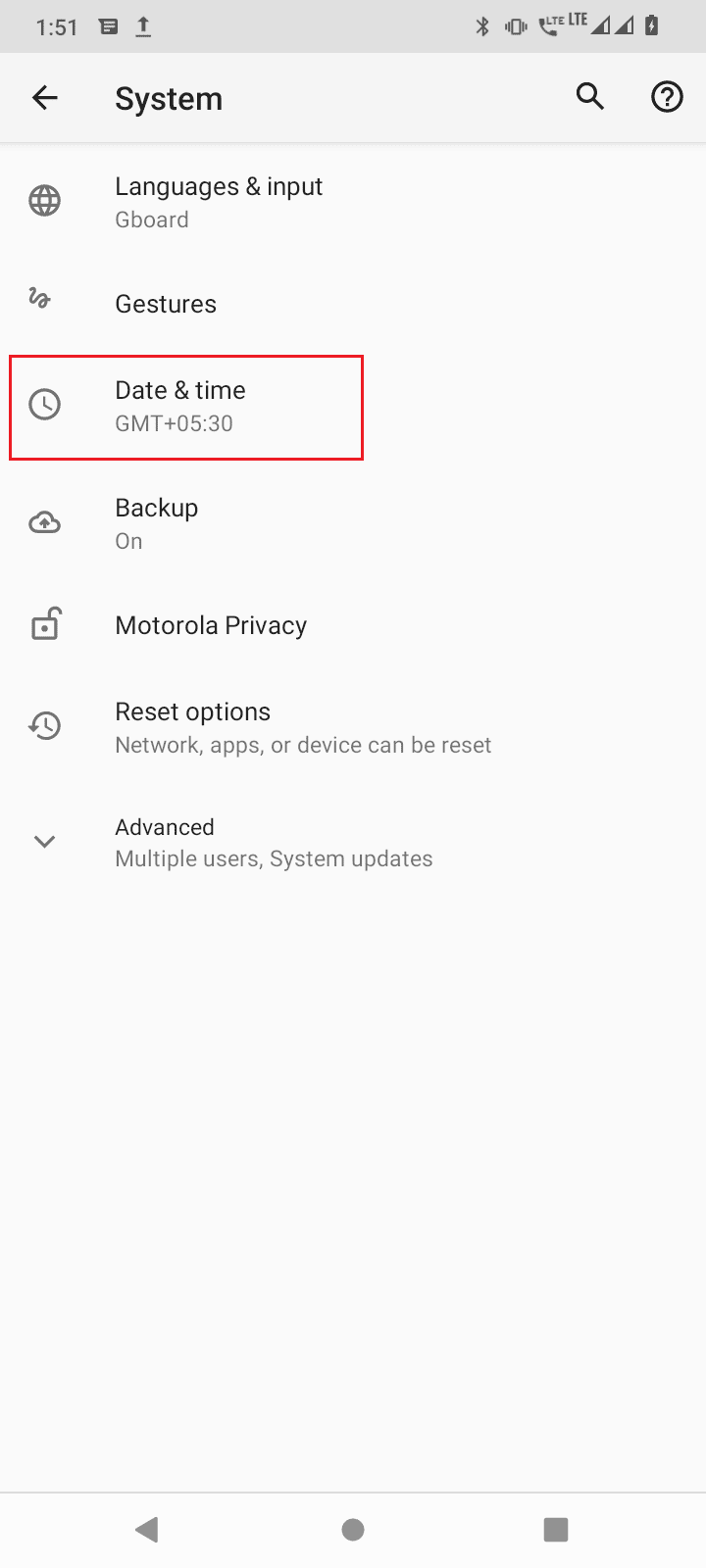
4. 确保使用网络提供的时间设置为关闭。
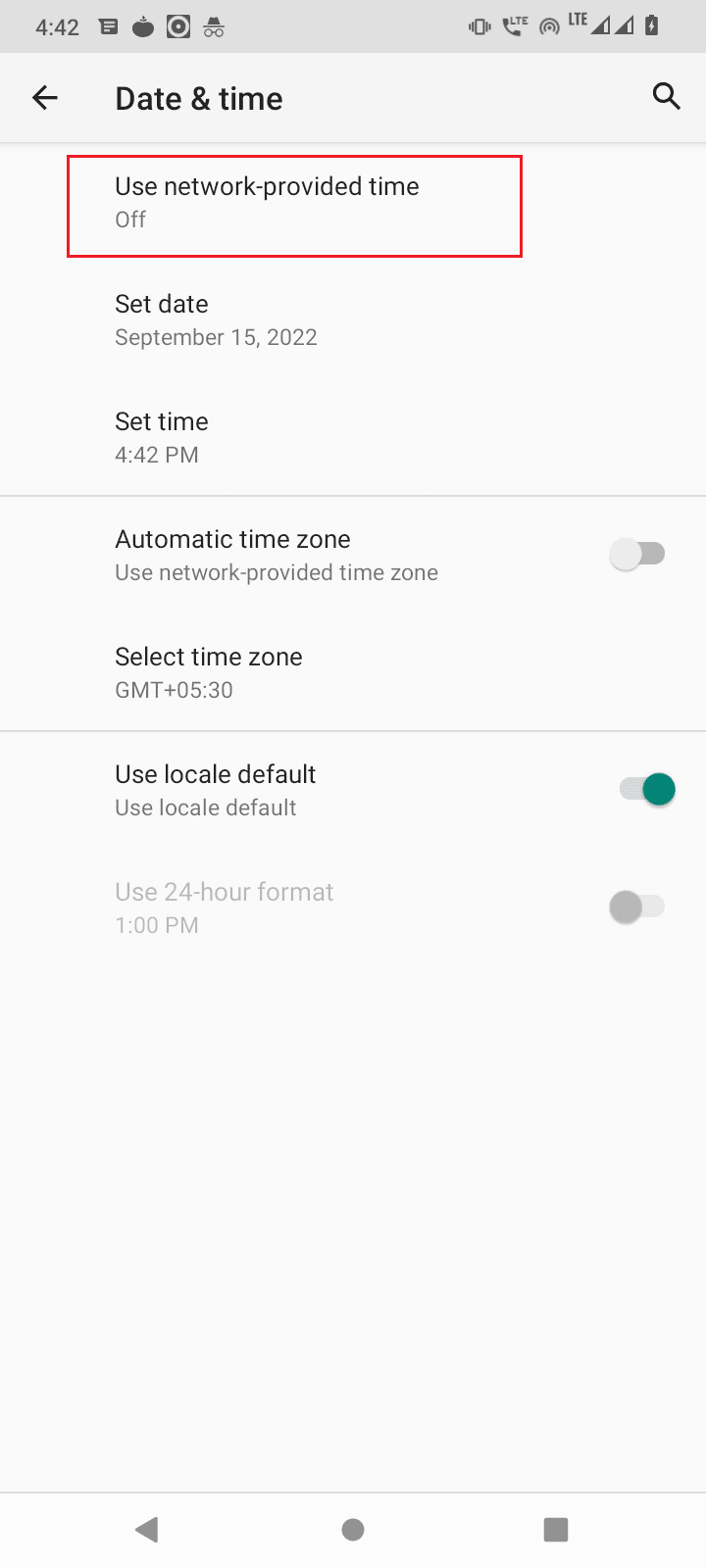
5A。 日期和时间应该是正确的。 如果没有,请点击设置日期,输入正确的日期并点击确定。
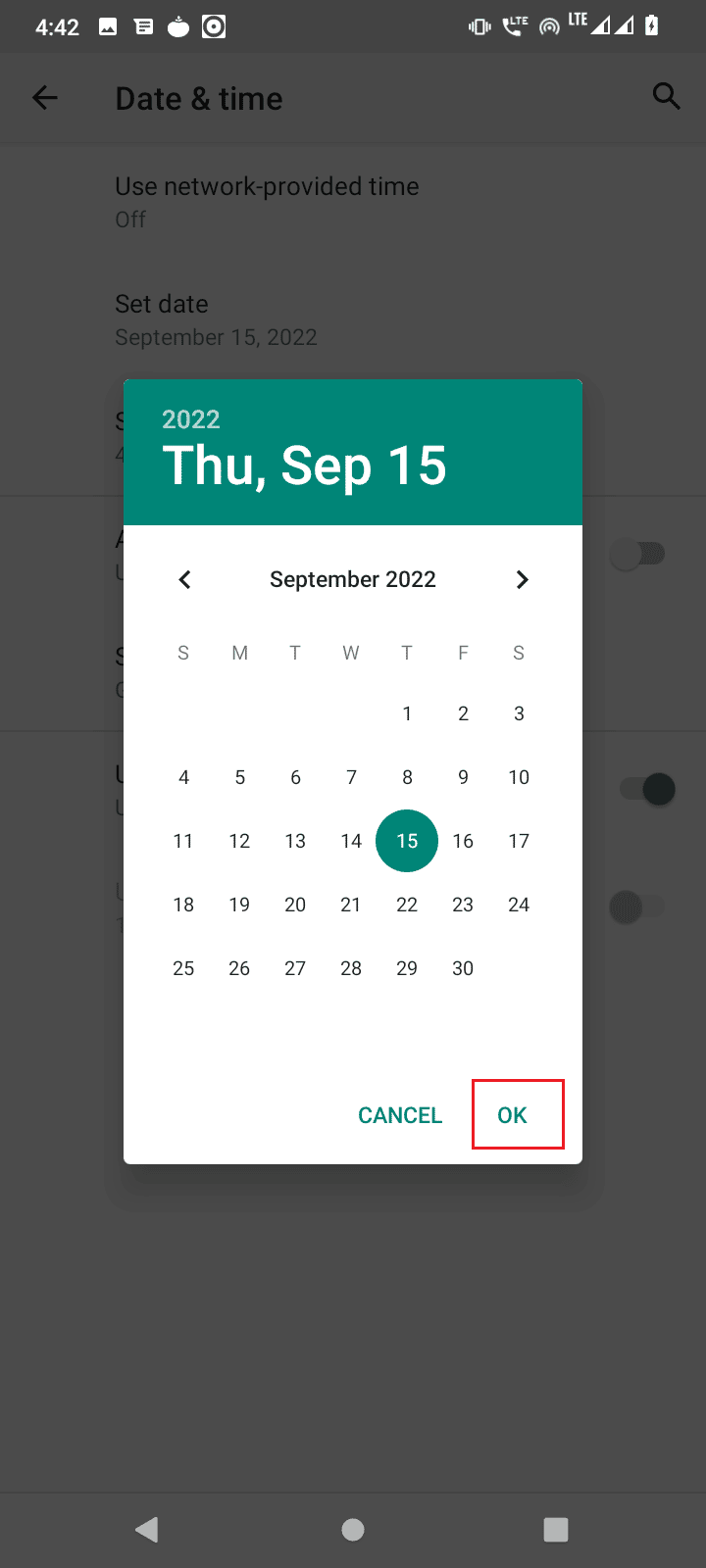
5B。 然后,点击设置时间,根据您的位置设置正确的时间,然后点击确定。
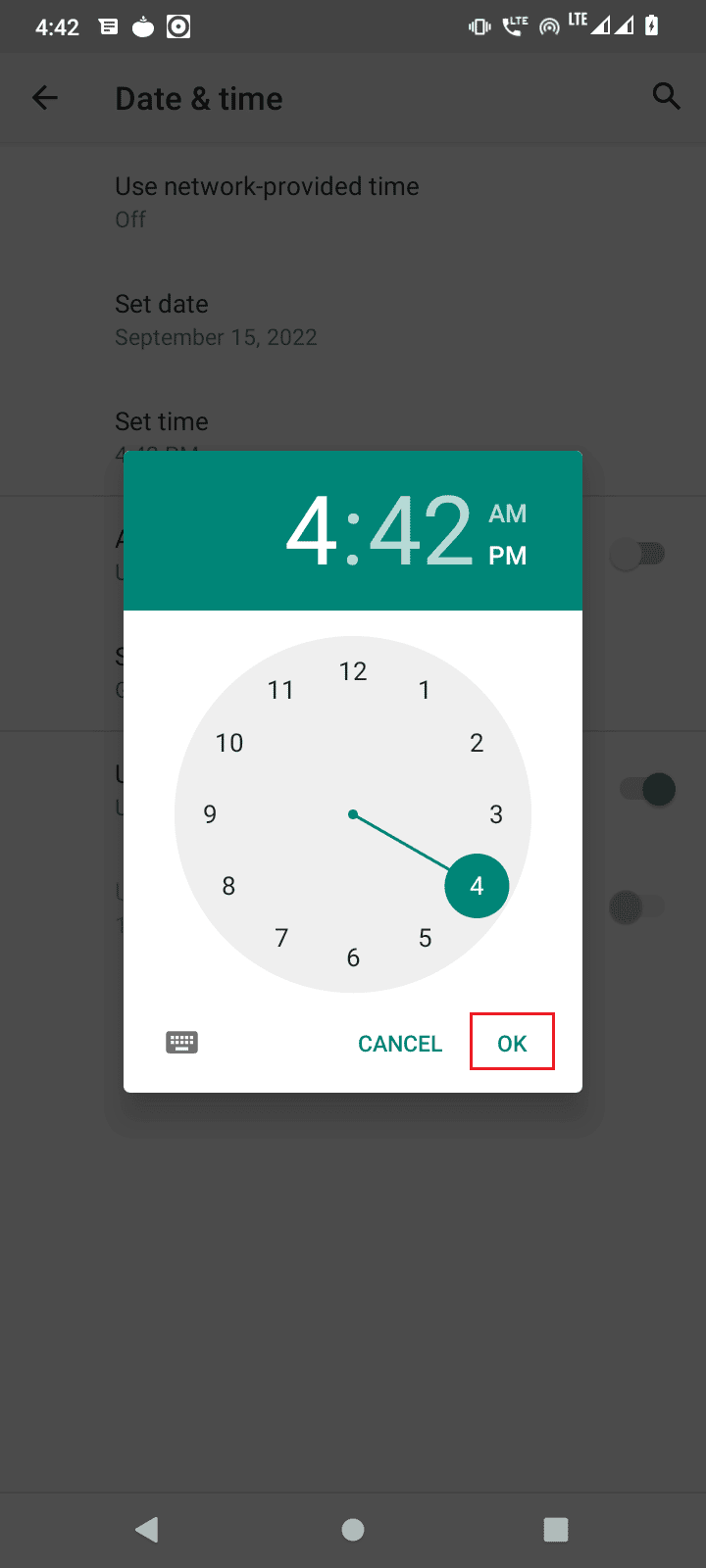
6.禁用自动时区切换。
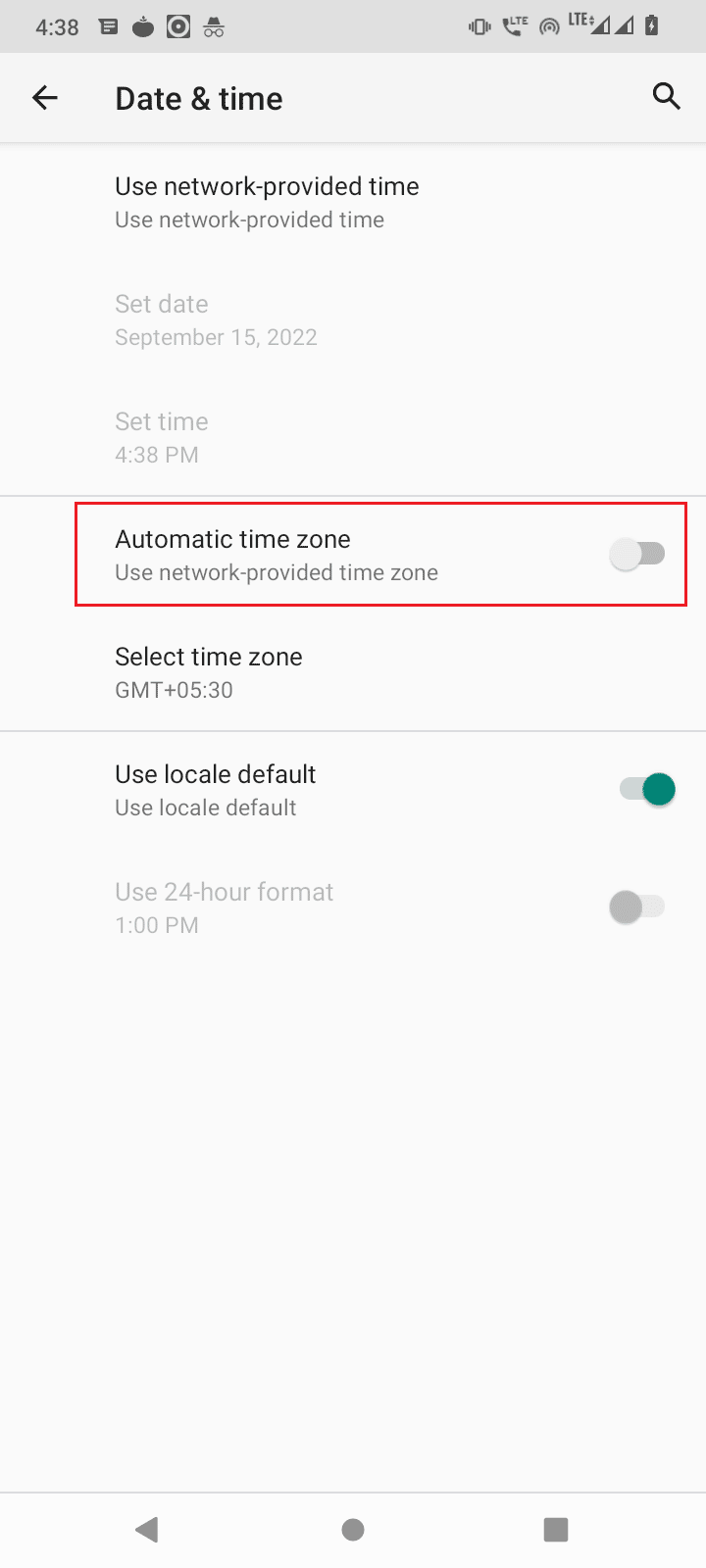
7. 点击选择时区,确保时区设置正确。
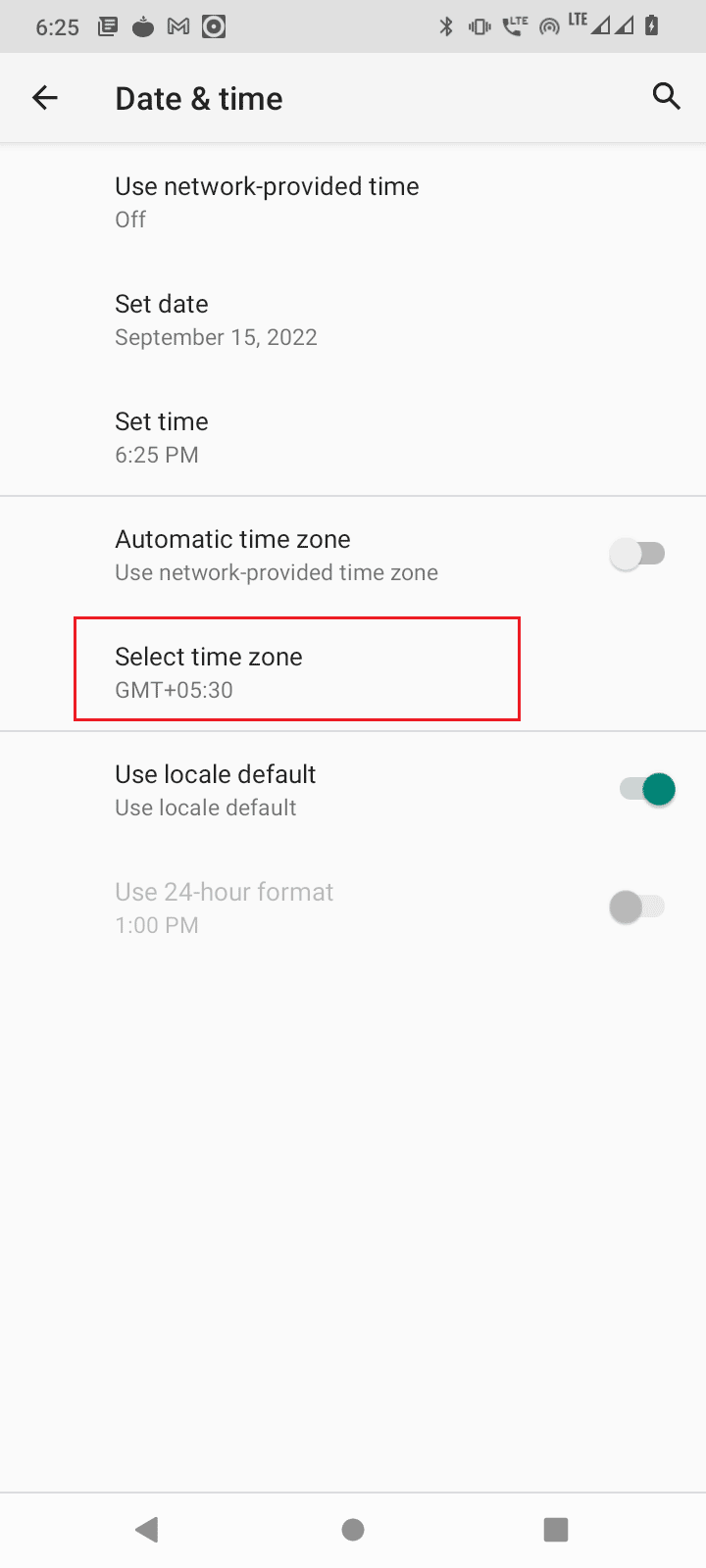
8. 如果设置不正确,点击地区并选择您的国家。
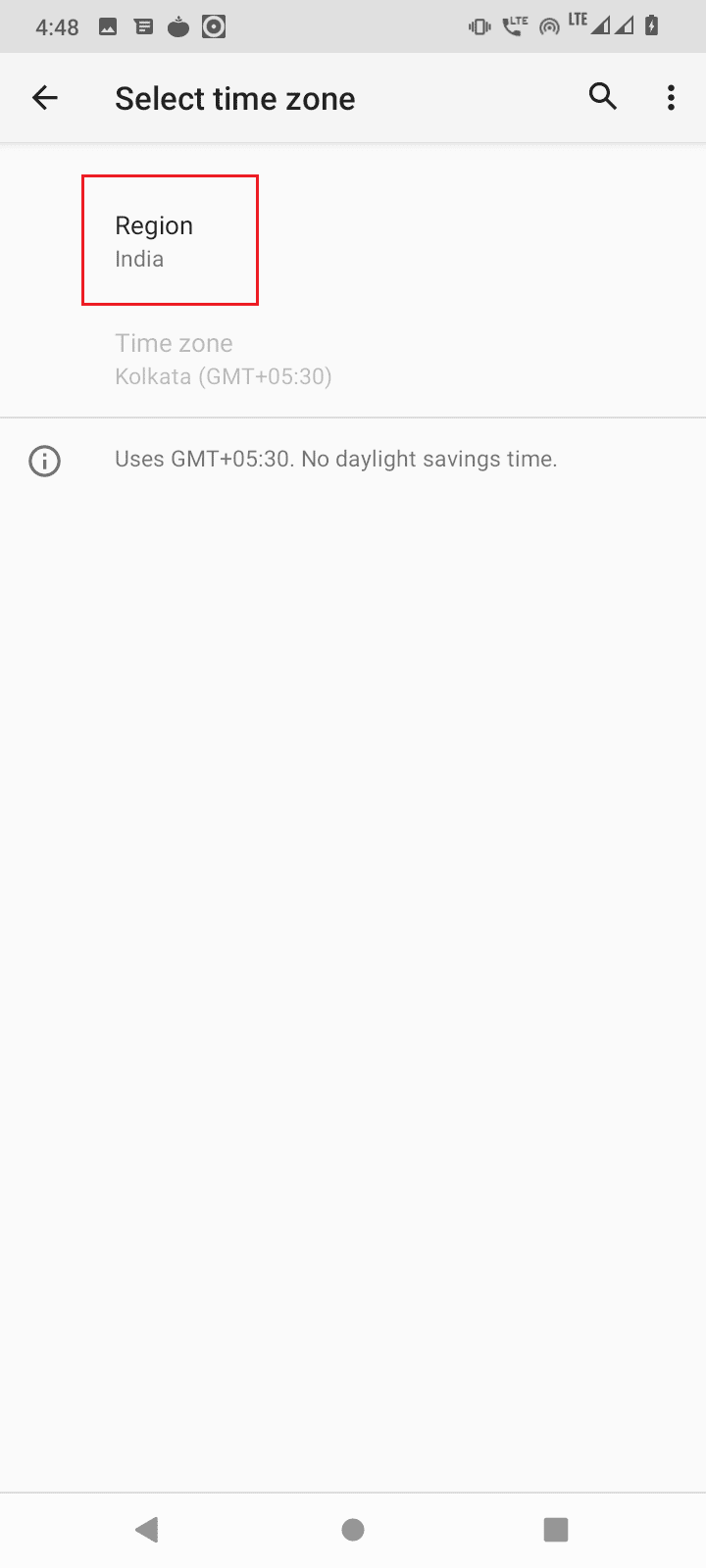
查看错误是否仍然出现。
另请阅读:修复 Play 商店 DF-DFERH-01 错误
方法 5:卸载 Play 商店更新
如果清除应用缓存和数据没有为您解决问题,那么您可以卸载 Google Playstore 更新。 卸载更新会将 Google Playstore 恢复为其默认值,在此状态下,您可以尝试安装应用程序以查看它们是否修复了从服务器 RPC S 7 AEC 0 检索信息时出错。
1. 转到应用程序和通知设置。
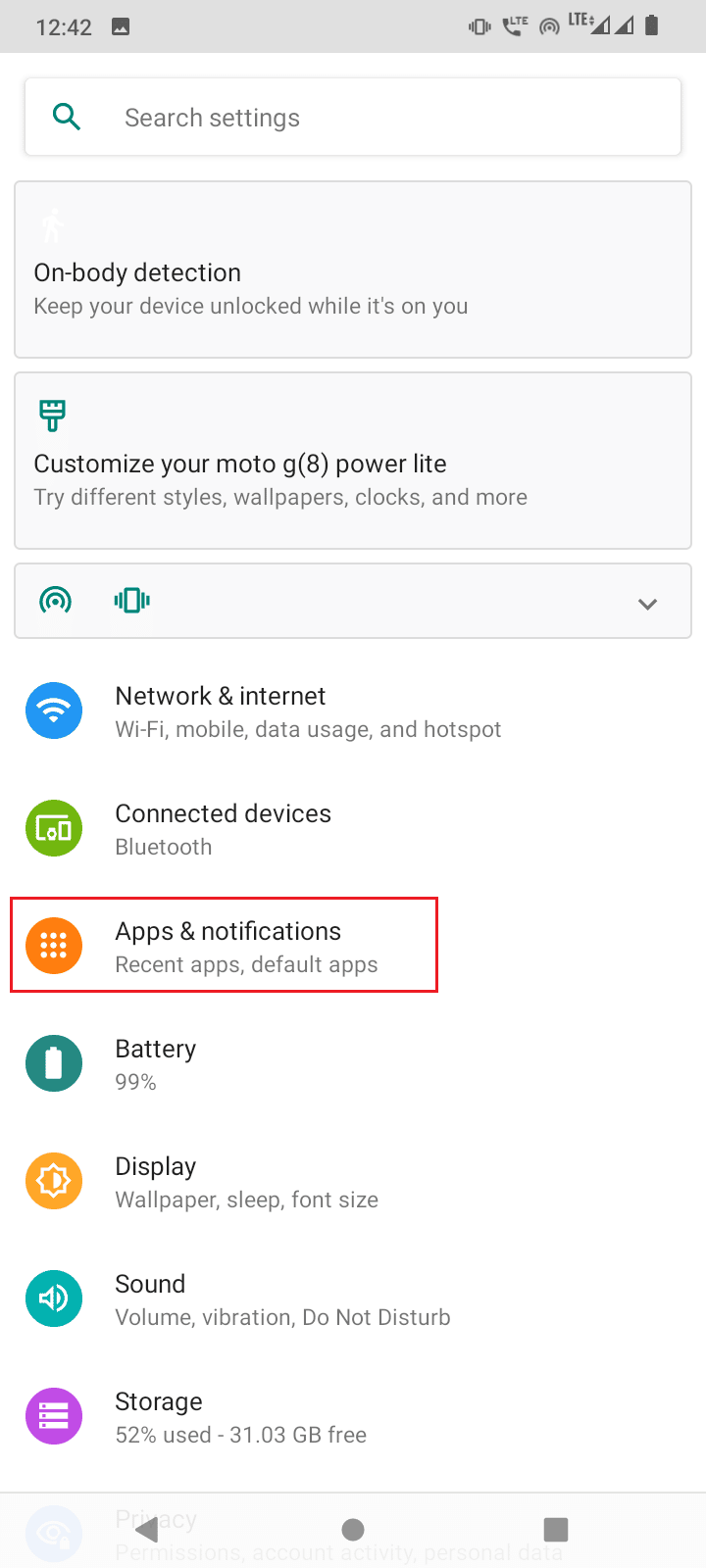
2. 然后,点击查看所有 71 个应用程序。
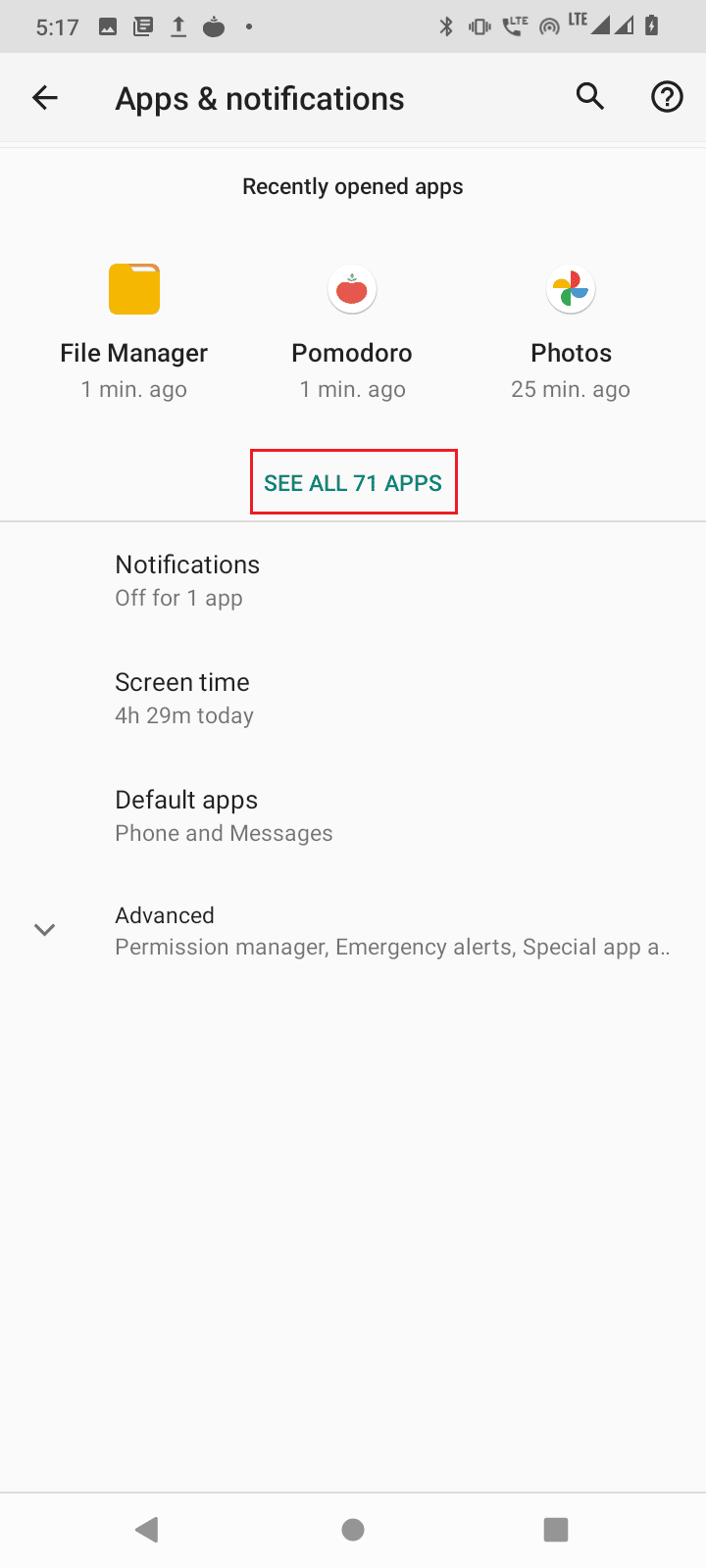
3. 然后,点击Google Play Store应用程序。
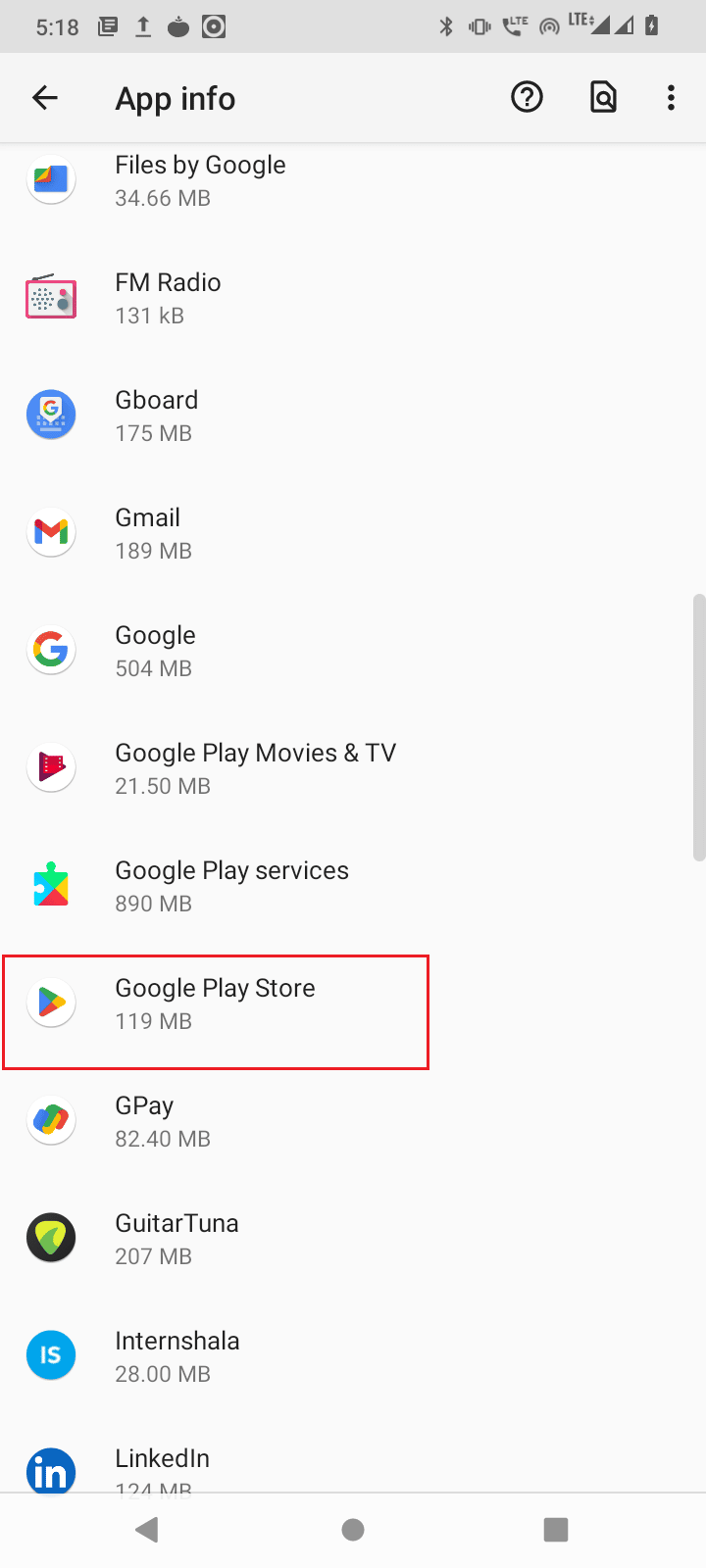
4. 现在,点击右上角的三个点。
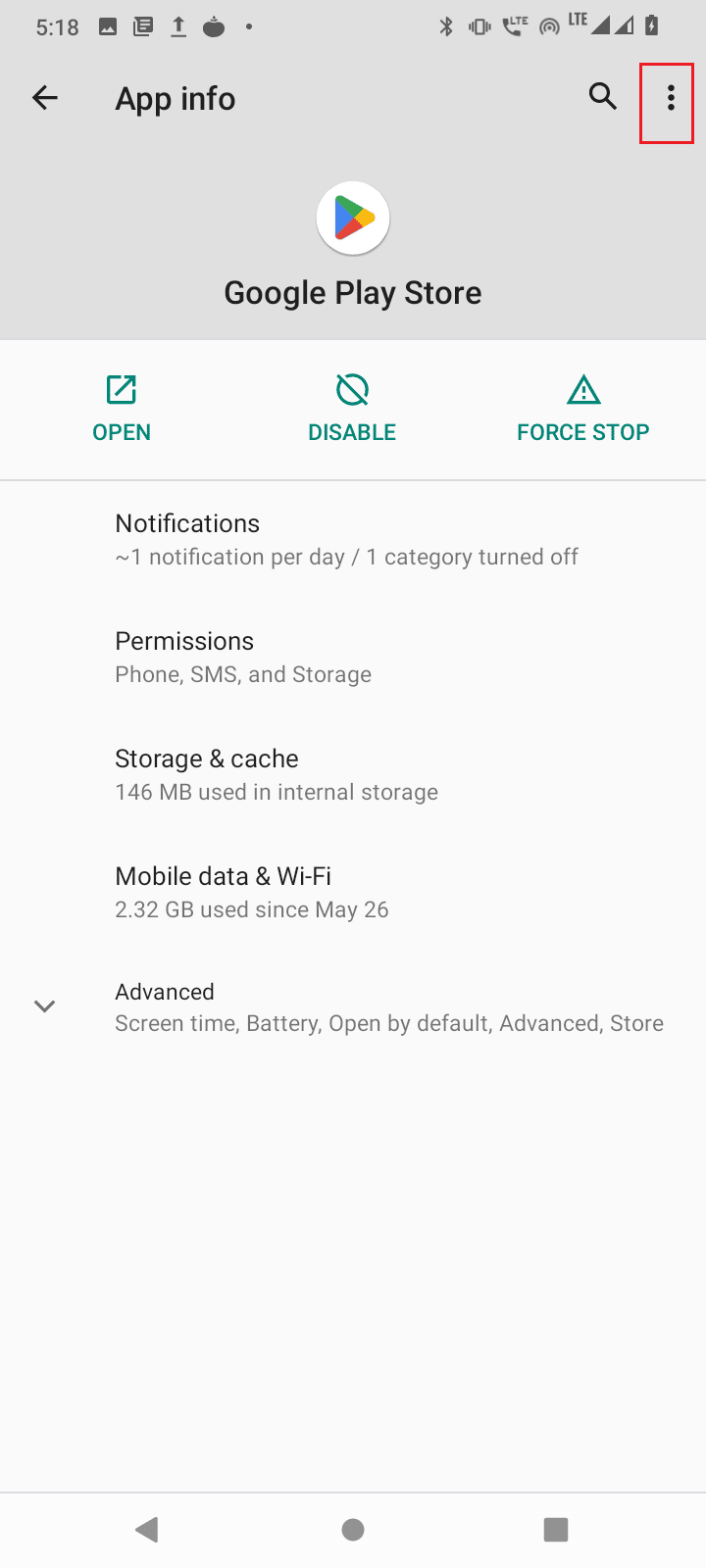
5. 最后,点击卸载更新。
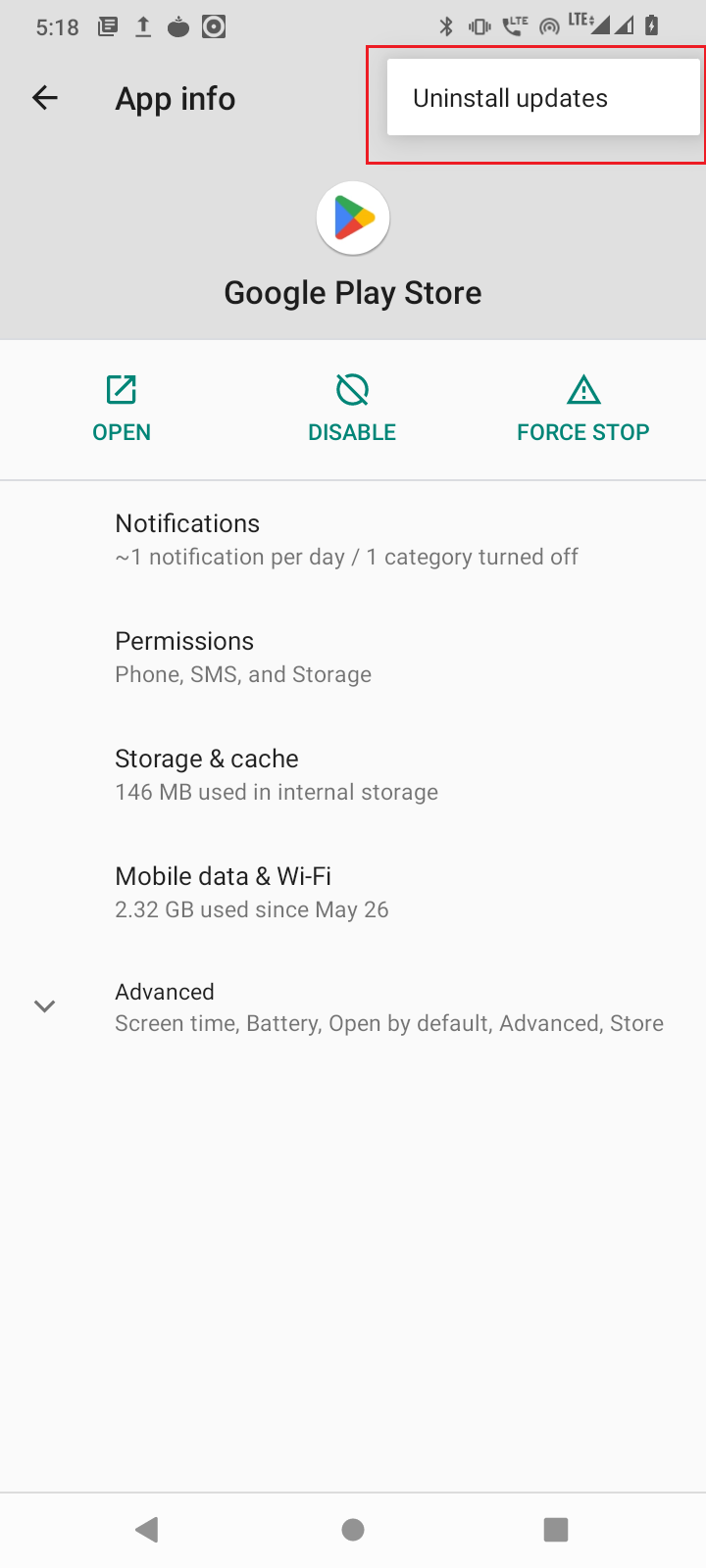
方法 6:重置应用偏好
Google Playstore 需要特殊权限,例如互联网访问、后台数据访问等,因此它可能会导致互联网错误,进而导致错误。 您可以尝试重置应用偏好设置以查看是否可以解决问题。
1. 导航到应用程序和通知 > 查看所有 71 个应用程序。
2. 然后,点击右上角的三个点。
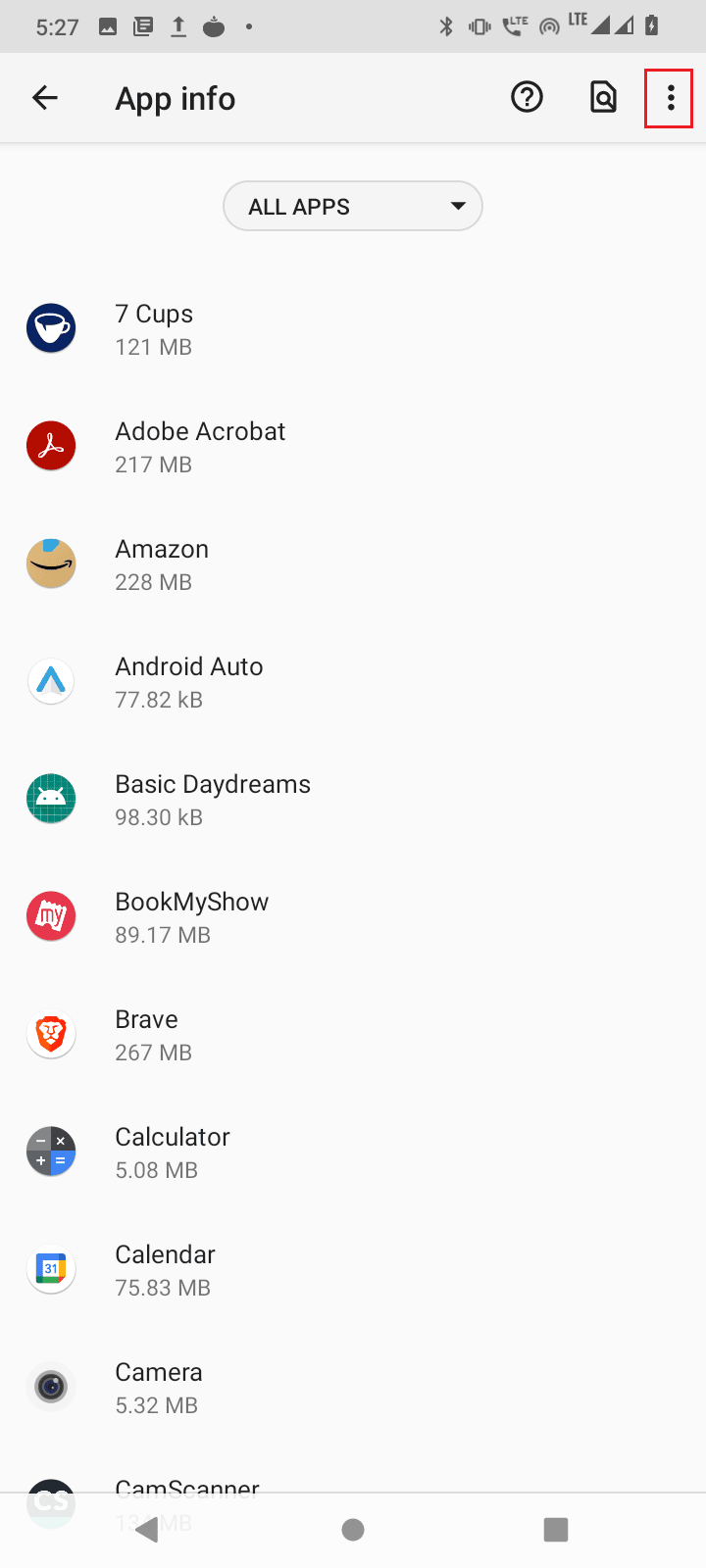
3. 现在,点击重置应用偏好。
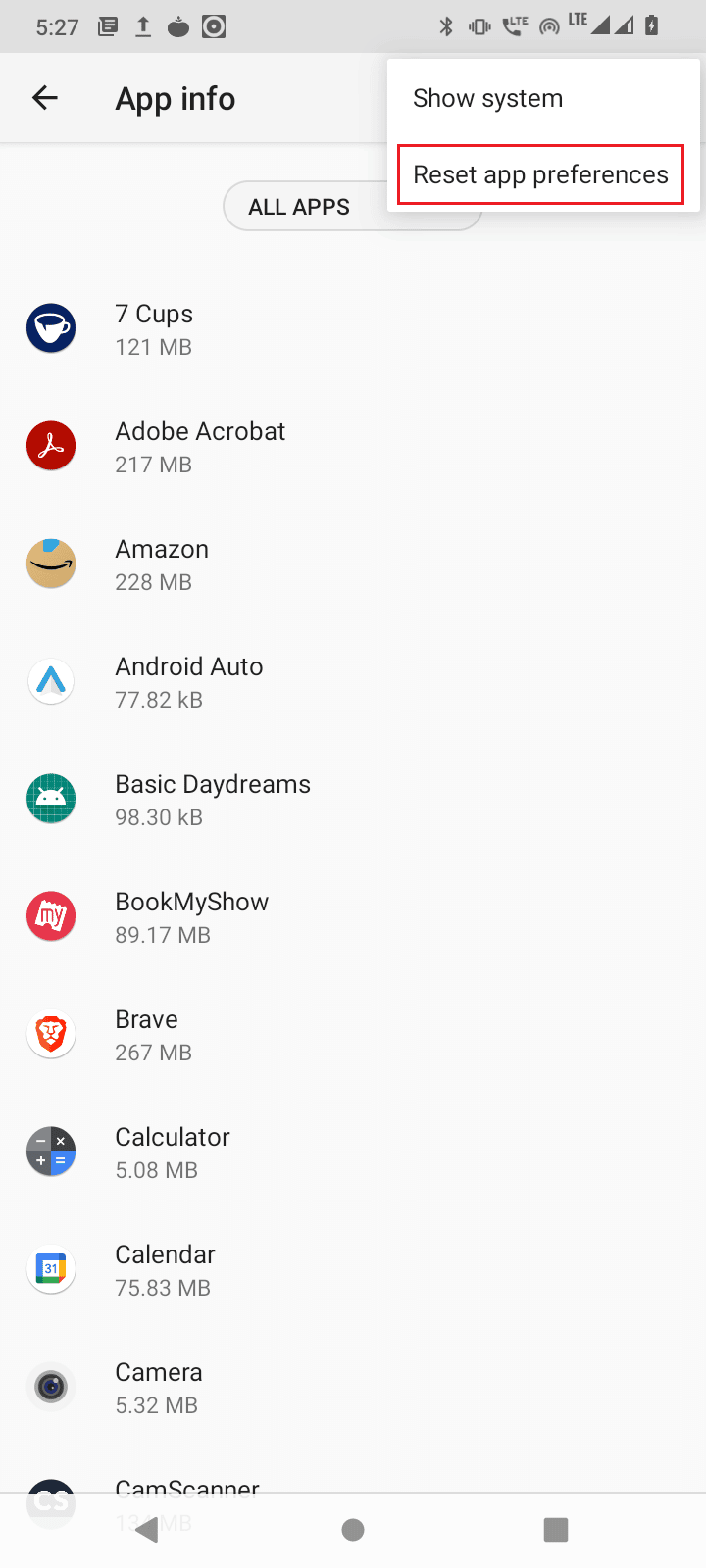
4. 最后,重新启动您的手机,看看它是否修复了从服务器 RPC S 7 AEC 0 问题中检索信息的错误。
另请阅读:如何修复 Google Play 商店错误
方法 7:重置网络设置
当网络连接出现问题时,Google Play Store 中的错误 RPC S 7 AEC 0 也可能出现。 在这种情况下,您可以重置网络设置并查看它是否可以解决问题。
1. 进入系统设置。
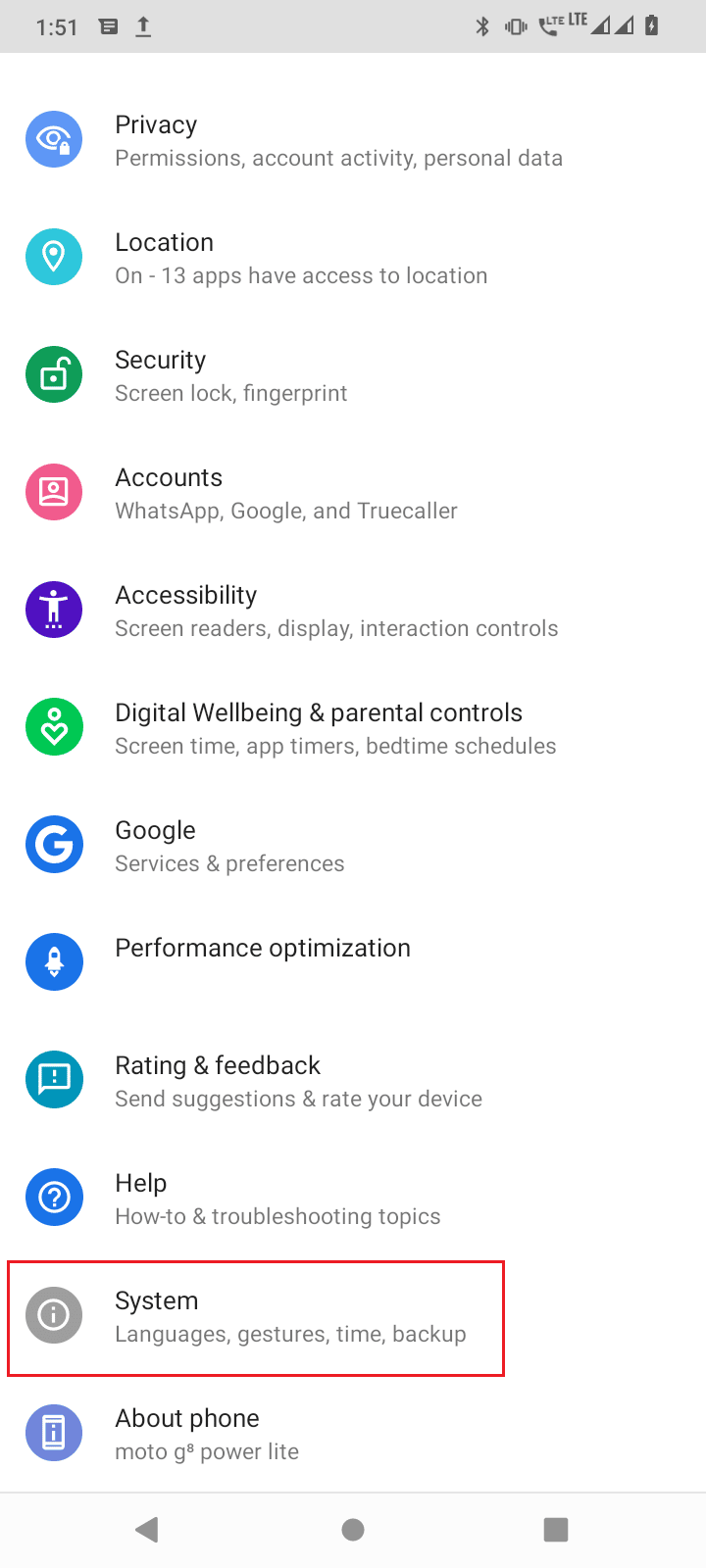
2. 现在,点击重置选项。
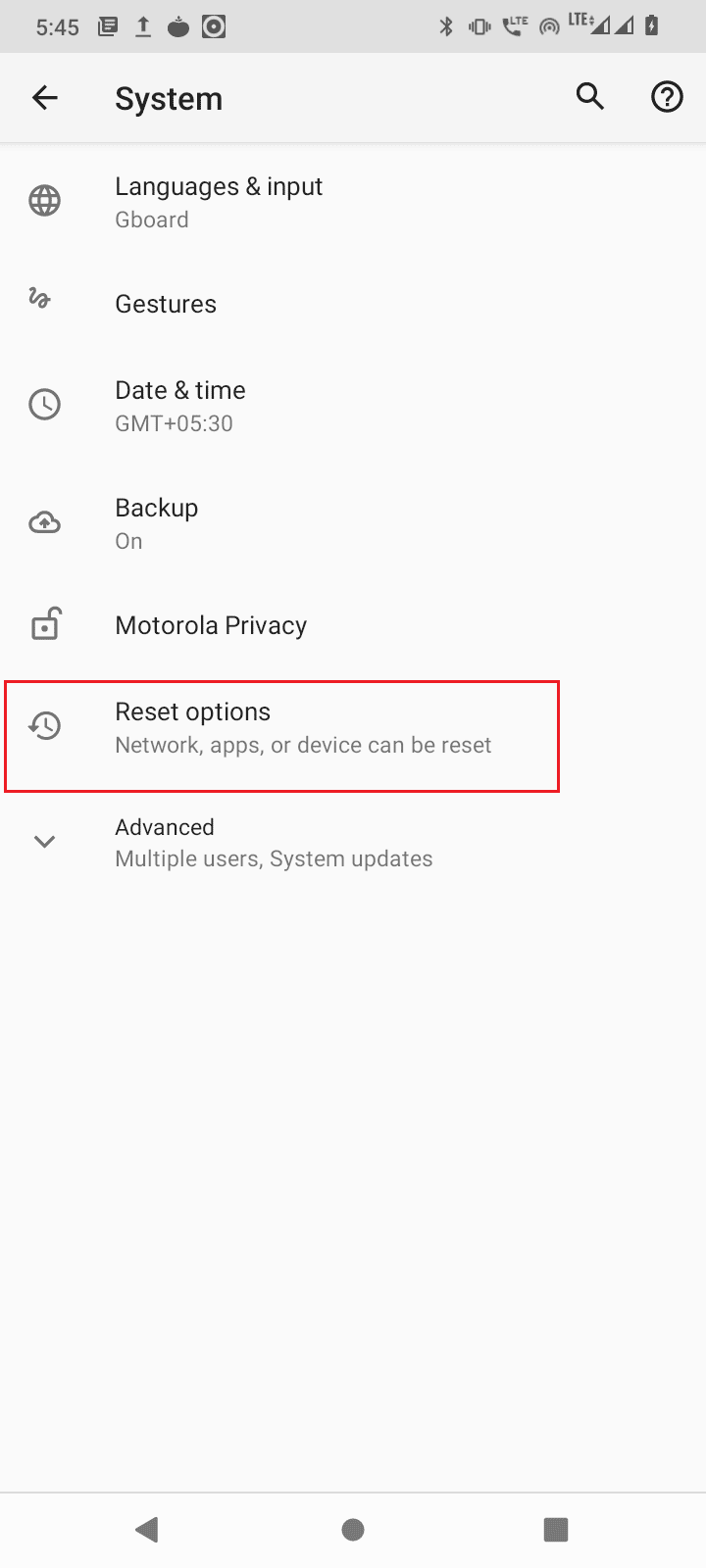
3. 最后点击重置Wi-Fi、移动和蓝牙选项以重置网络设置。
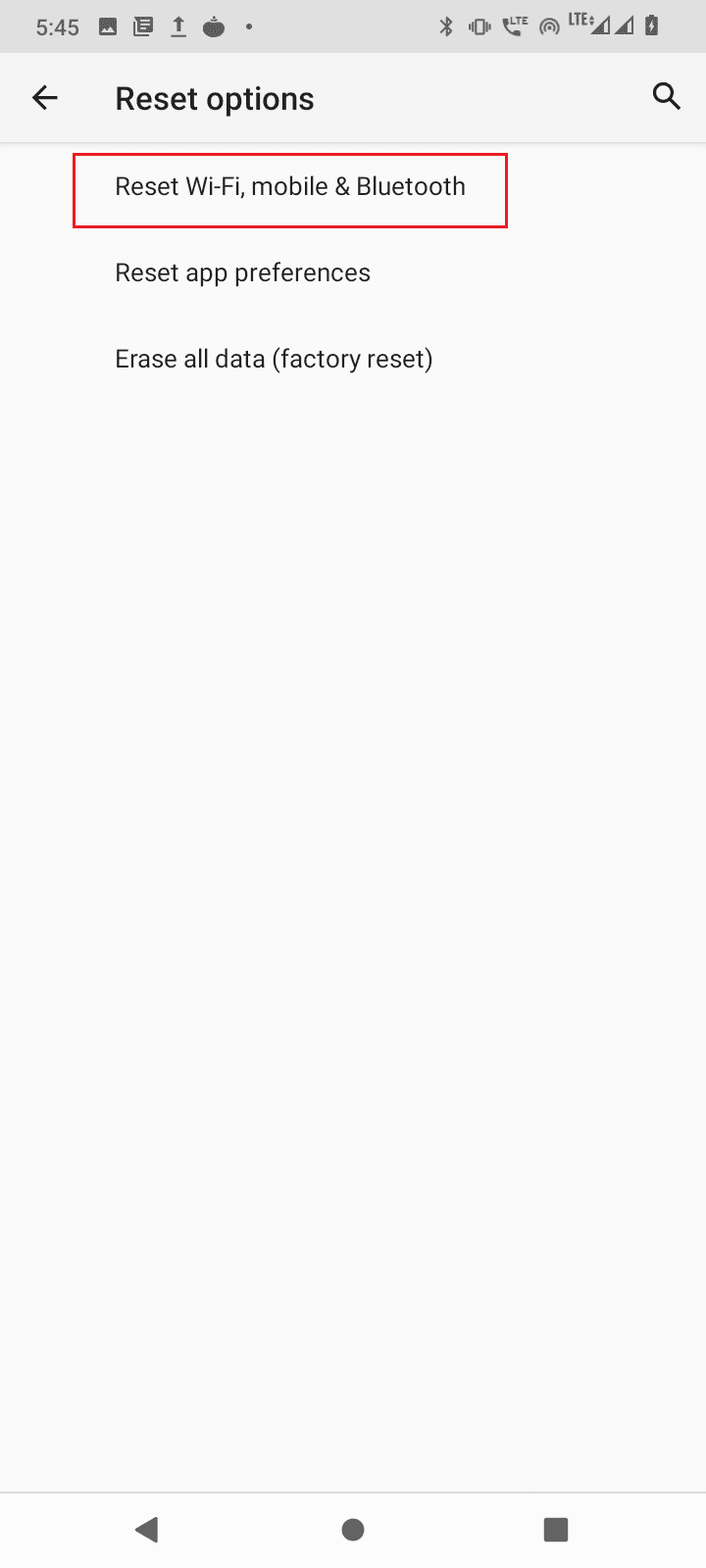
另请阅读:修复 Android 上输入 $ 上的解析错误
方法8:恢复出厂设置
如果提到的解决方案都不适合您并且您想修复错误,最后的手段是对您的 android 设备执行出厂重置。
注意:在出厂重置 Android 之前,您必须备份所有数据。 如果您不知道如何备份您的 Android,请按照我们的指南备份您的 Android 手机数据。
要将您的手机恢复出厂设置,请阅读并实施我们的硬重置任何 Android 设备指南中的步骤。
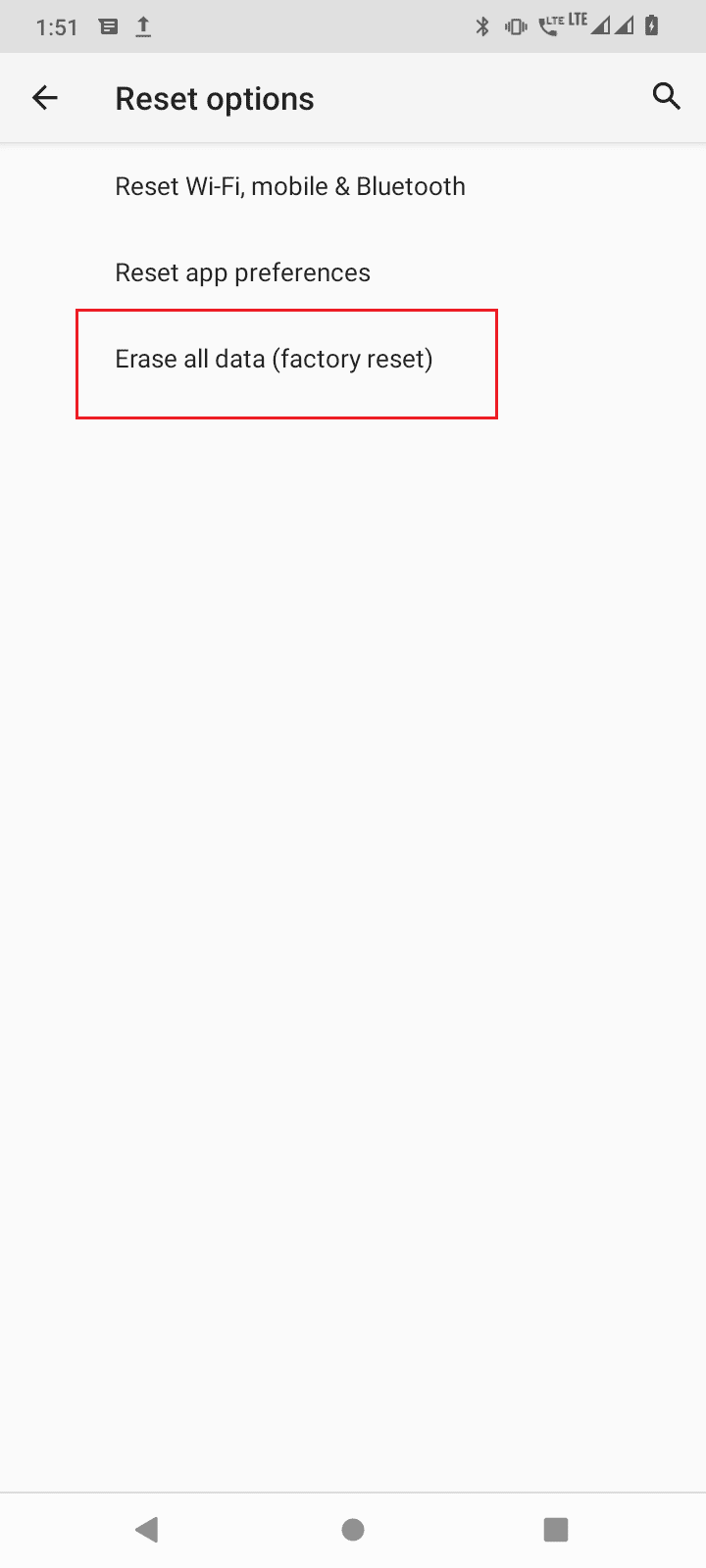
常见问题 (FAQ)
Q1。 什么原因导致从服务器 RPC 检索信息时出错?
答。 这可能是由网络连接错误或帐户问题引起的,请阅读上述指南以了解更多信息。
Q2。 如何修复从服务器 RPC 检索信息时出错?
答。 最常见的解决方法是清除 Google Play 商店、下载管理器等的数据和缓存。阅读我们的指南以了解更多信息。
Q3。 什么应用程序与此错误有关?
答。 用户报告从 google play 商店下载应用程序或游戏时发生错误。 Google Play 商店可能会遇到其他设置的问题。 遵循并实施我们在上述指南中的修复以解决问题。
推荐的:
- Robux 的 RBX 恶魔促销代码列表
- 修复 Android 上的 Google 音乐播放错误
- 修复 Google 相册无法保存更改
- 修复 Google Play 商店错误检查更新
我们希望您使用本文中提供的方法修复从 Google Play 商店中的服务器 RPC 检索信息的错误。 请随时通过下面的评论部分与我们联系,提出您的疑问和建议。 另外,让我们知道您接下来想了解什么。
